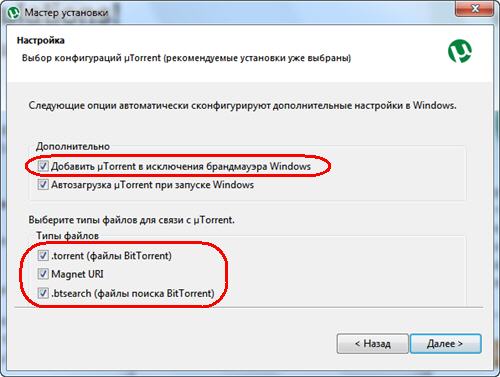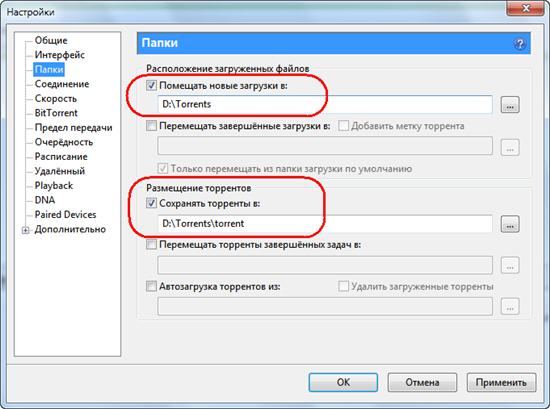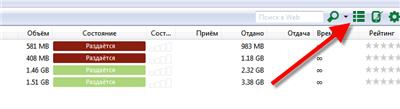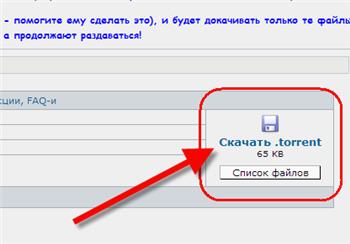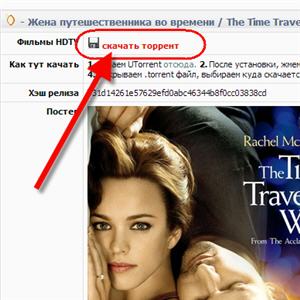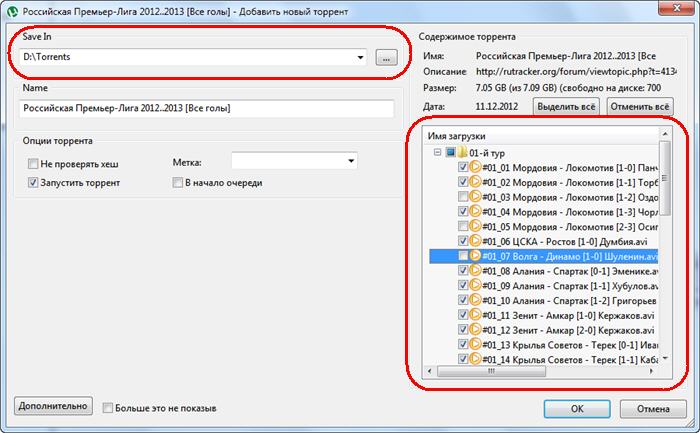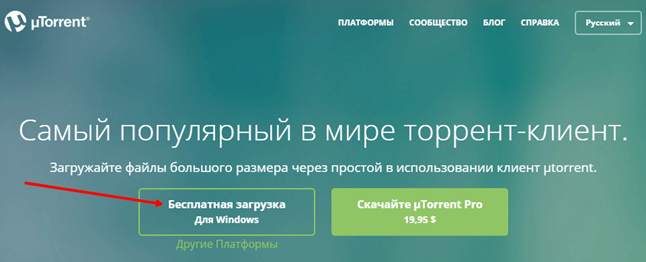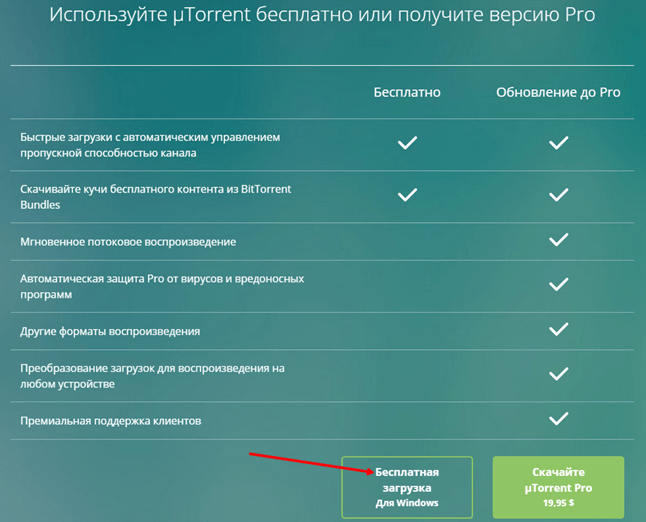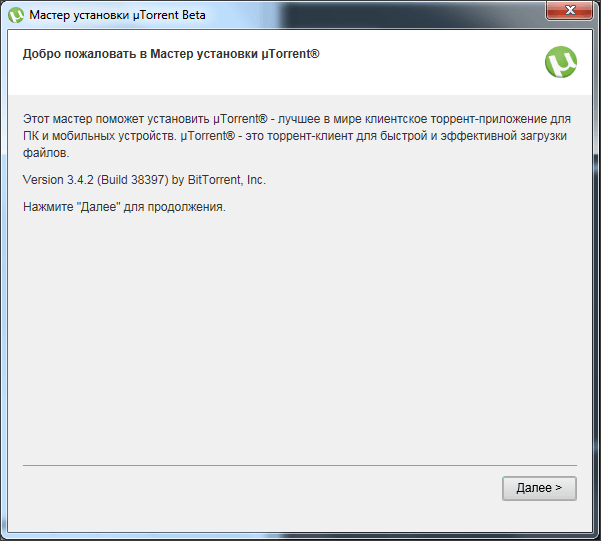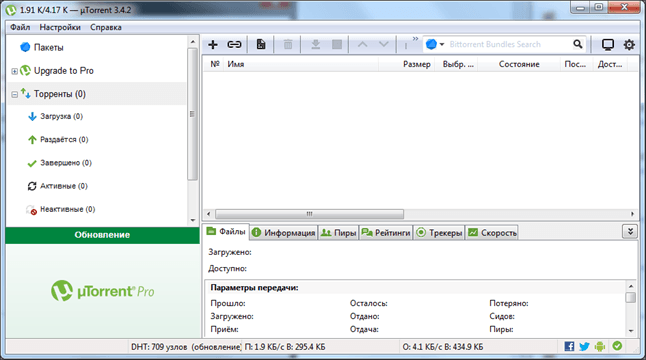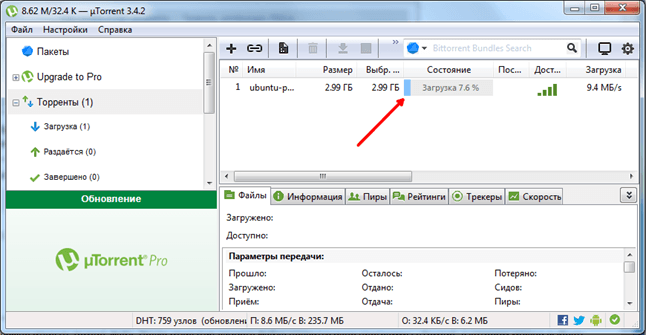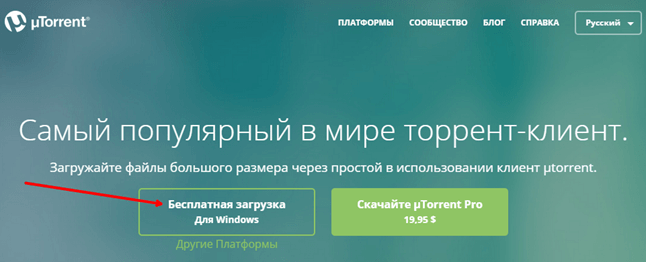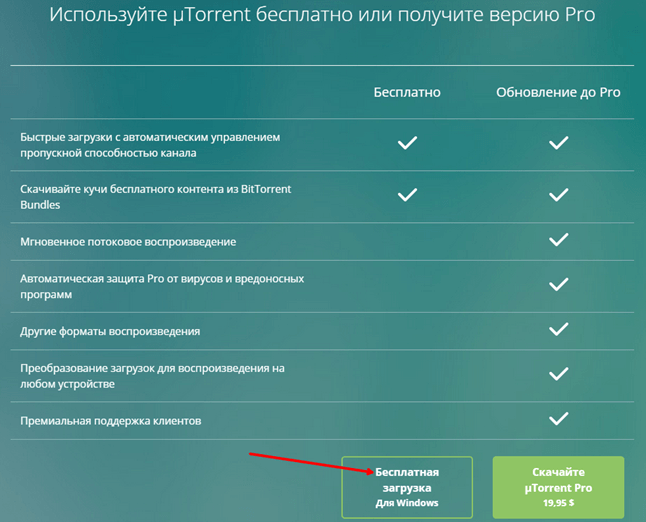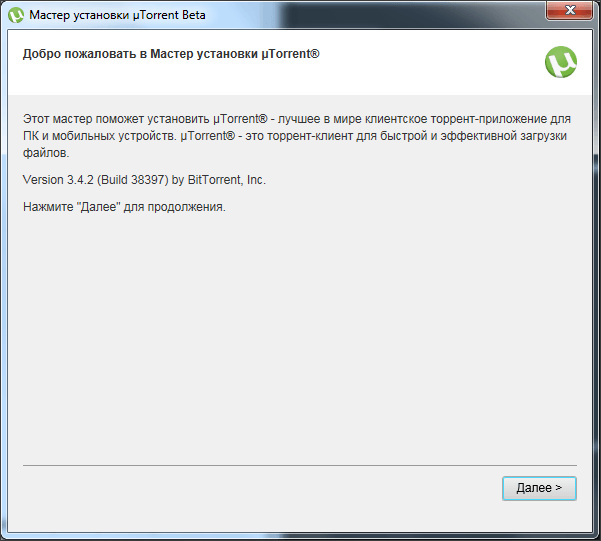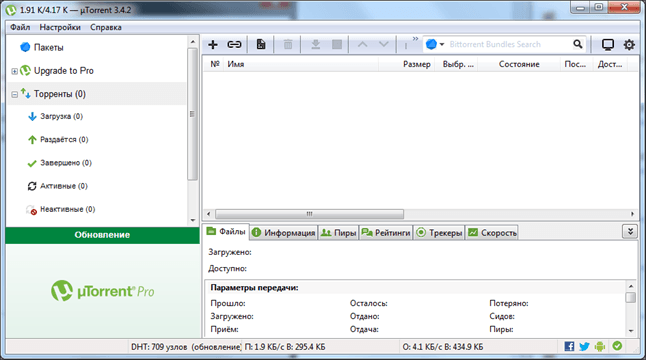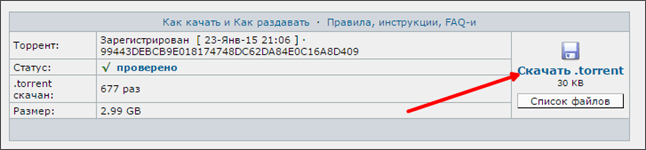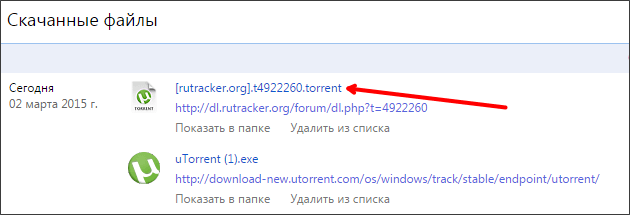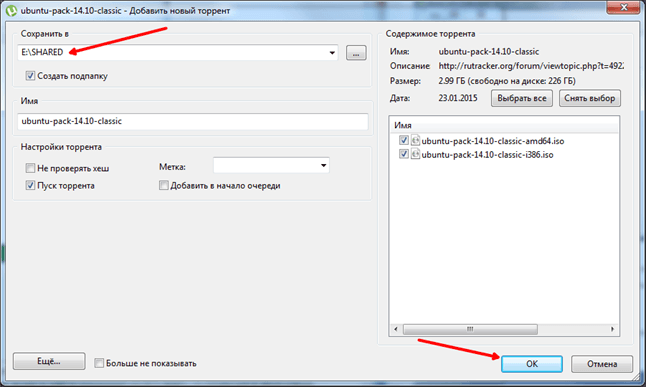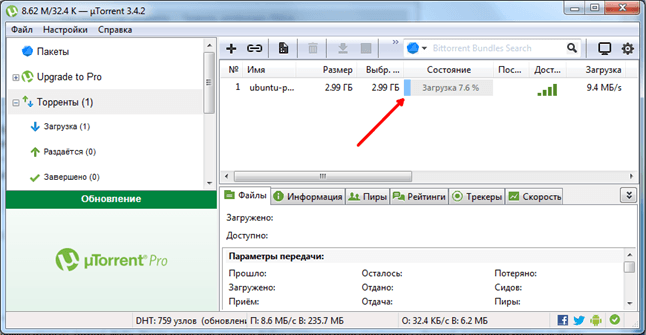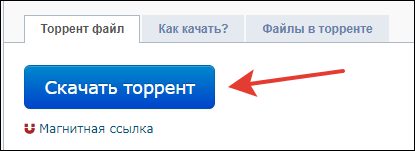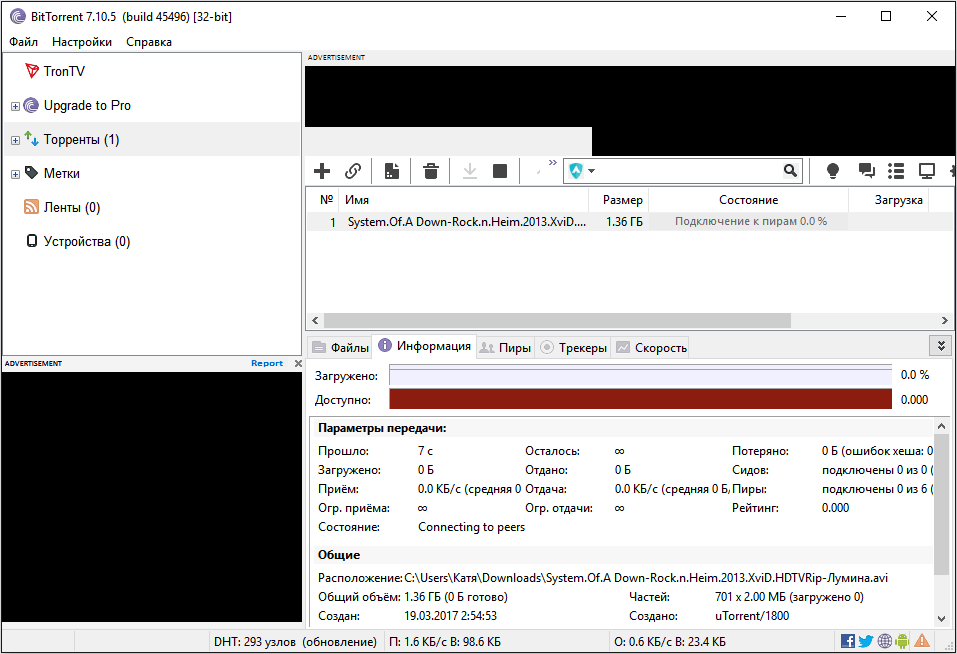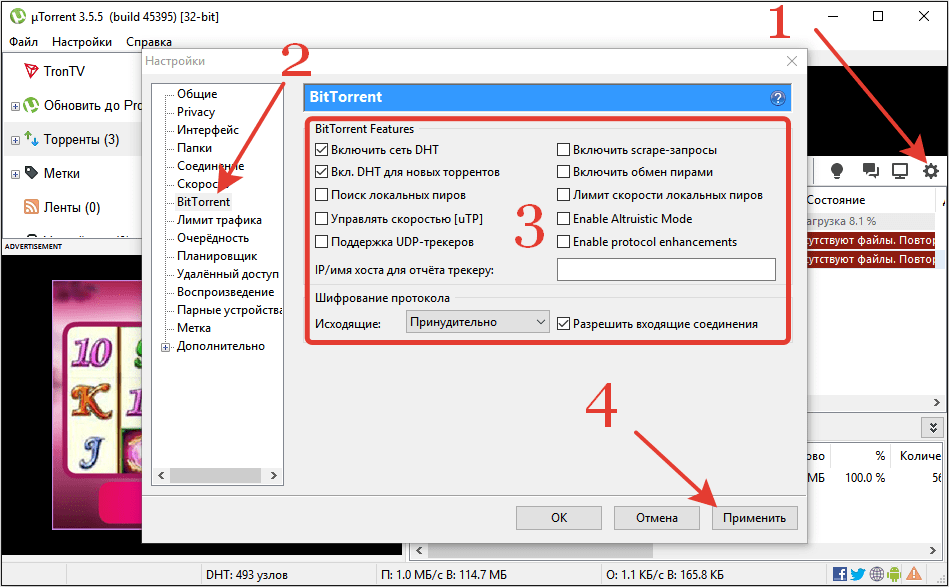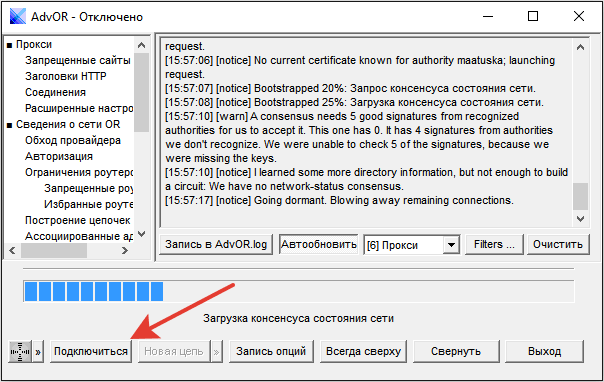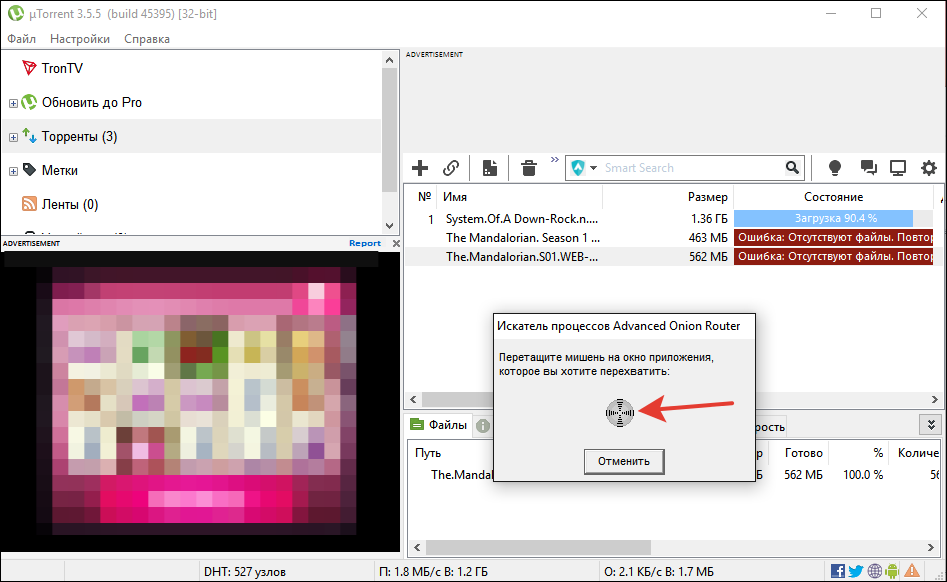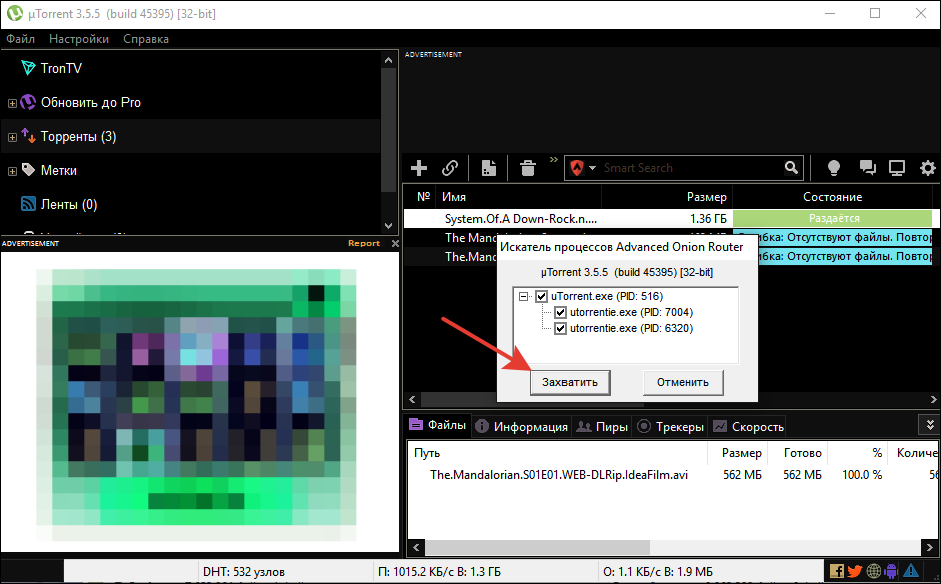Привет друзья! Все еще ходите в кинотеатр? Или быть может вы не ходите туда, но с выходом нового фильма вы набираете в поисковике что-то вроде этого: «скачать фильм без регистрации и без вирусов»? Если это так, то с прочтением этой статьи, я значительно облегчу вам жизнь в плане скачивания. Итак, я приступаю к ответу на вопрос: как скачать фильм через торрент пошаговая инструкция для чайников. И начну я пожалуй с самого начала. В двух словах расскажу, что это такое и с чем это едят.
Торрент (BitTorrent или просто torren) — это протокол, который предназначен для скачивания больших объемов информации (в большинстве случаев) из интернета. Причем скачивание происходит далеко не с одного сервера, а с нескольких. Углубляясь скажу, что скачав что-либо по данному протоколу, вы по сути скачали это у других пользователей! То есть получается, что пользователи интернета раздают какие-либо файлы по данному протоколу. Скачивать эти файлы можно при помощи программ-клиентов. Так наиболее популярной является uTorrent.
Возможно, вам ничего не понятно. Да и не надо, скажу я вам. Это своего рода паутина, где люди раздают и скачивают различные виды информации, будь то видеофайлы или книги в каком-нибудь формате. Кстати говоря, данный протокол олицетворяет пиратство в интернете. Поэтому каждый день люди загружают различную инфу, которая защищена авторским правом при этом не спросив у самого автора или не заплатив за полученную информацию. Это с одной стороны хорошо, с другой стороны плохо. Но не будем об этом говорить. Просто считайте, что вам крупно повезло, если вы простой пользователь в интернете.
Скачиваем фильмы при помощи uTorrent
Вообще я выделяю 2 способа скачивания через протокол BitTorrent. Хотя принцип один и тот же. Первый соответствует заголовку, что выше. О втором поговорю чуть позже. Давайте не будем тянуть кота за хвост и приступим к рассмотрению ценной информации.
Для начала вам необходимо установить программу uTorrent. Загрузить можно здесь. Установка простая, поэтому в этой статье я не стал ее рассматривать. Ниже дан скриншот. Качайте бесплатную и не заморачивайтесь.
После того, как вы скачали естественно устанавливаете программу. Ну и запускаем. Вот как выглядит запущенная программа.
Можете пощелкать что, где, как. Для того, чтобы загрузить фильмец, нам нужно зайти на какой-нибудь торрент трекер.
Торрент трекер — это сайт, на котором размещаются файлы типа *.torrent. Это необходимо, чтобы мы могли скачивать нужный вид информации. Найти такие сайты можно в интернете набрав что-то вроде этого : «скачать фильмы торрент» или еще что-то подобное. Вот пару рандомных сайтов: первый, второй, третий. Конечно же существует более широкий спектр подобных интернет ресурсов.
Заходите на один из сайтов, выбирайте то, что вам приглянулось и кликайте. Затем находите кнопку для того, чтобы загрузить файлик. Ниже я привел скриншот, где показана такая кнопочка.
Нажимаем на одну из кнопок и качаем.
Выбираем место куда сохранить, к примеру, на рабочий стол. Далее открываем при помощи uTorrent.
По логике кликнув два раза, должно открыться приложение которое мы установили. Если этого не происходит, то нужно изменить программу по умолчанию, которая будет открывать данный формат. Это можно сделать следующим образом: зайти в «Свойства» файла, далее во вкладке «Общее» нажать на кнопку «Изменить» и выбрать uTorrent.
Конечно же можно сначала запустить приложение, оттуда нажать на «Файл» затем «Добавить торрент…» и выбрать загруженный *.torrent, который в данном случае находится на рабочем столе (у меня).
Открыв скаченный *.torrent при помощи uTorrent мы увидим, что нам предлагают выбрать путь для сохранения. Выбираете собственно сам путь и нажимаете на кнопку «Ок».
После несложных манипуляций, которые я описал выше, начнется процесс загрузки. Смотрим ниже на скриншоте.
Вот такой вот нехитрый способ. Конечно же в этом способе больше действий, нежели в том о котором сейчас пойдет речь. Не будем затягивать.
Скачиваем фильмы при помощи Zona
Как я уже писал, что существует второй способ. Этот способ осуществляется при помощи программ, в которых уже есть список для загрузок. То есть нам не нужно будет заходить на сайты и скачивать файлы *.torrent. Все что нужно будет сделать, это запустить приложение Zona, выбрать что-нибудь по вкусу и нажать на кнопочку «Скачать».
Загрузить данное приложение можно на этом сайте. Ничего сложного в ней я не вижу, поэтому можно не подаваться в разъяснения. Скачали далее установили, выбрали интересующий вас фильм, нажали на кнопку «Скачать», ждем, радуемся. Все просто! Кстати говоря, еще можно просматривать загружаемые видеофайлы во время загрузки. Это безусловно огромнейший плюс, если скорость интернета довольно высокая. Но вот реализована эта функция не особо хорошо. Когда я начинаю просматривать, то компьютер иногда начинает по серьезному зависать. Не знаю почему так происходит. Проверял нагрузку на систему в диспетчере задач, все норм. Получается, что что-то с кодом приложения. Возможно я неправ, но если вас это интересует, то попробовать стоит. Если все ок или не очень, то отпишите в комментарии, буду рад! Кто знает, может я решу данную проблему с просмотром фильмов.
Скачиваем фильмы при помощи MediaGet
Данная программа похожа на Zona. Каталог здесь будет побольше, что не может не радовать! К тому же просмотр здесь реализован куда лучше. Программу можно использовать как замену uTorrent. То есть можно использовать сторонние *.torrent и загружать информацию себе на компьютер.
Загрузить вы ее сможете на этом сайте. Если мне предоставят выбор между Zona и MediaGet, я выберу второй вариант, ибо реализовано получше. Соответственно проблем меньше.
На этом все. Я ответил на вопрос, на этом можно и закончить. Если есть какие-либо вопросы, то пишите в комментарии. Отвечу. Подписывайтесь на блог. Удачки!
С уважением, Алексей Антропов.
Из этой инструкции вы узнаете, как качать фильмы, игры, программы и другие файлы через торрент-клиент uTorrent, и как при этом не поймать вирусы на компьютер.
В самой программе нет полноценного поиска, и тем более медиакаталога (как в Mediaget), поэтому сами файлы будем искать на сайтах в интернете. Откройте поисковую систему (лучше Яндекс, так как в ней меньше шансов встретить сайт, распространяющий рекламное ПО, замаскированное под легальные файлы) и вбейте фразу:
«название_искомого_файла скачать через торрент»
В результатах поиска зайдите на сайт, который стоит первым в списке.
На открывшейся странице найдите ссылку на загрузку (обычно ее размещают внизу). Будьте внимательны, владельцы подобного рода сайтов любят размещать на страницах фейковые кнопки «Скачать», при клике на которые вас перебросят на рекламный сайт или предложат установить какой-нибудь браузер Амиго (например). Скрольте вниз, пока не увидите подробные характеристики файла.
Нажмите на ссылку «Скачать торрент» или на кнопочку со значком uTorrent (см. скриншот выше).
После клика начнется загрузка файла – у него должно быть расширение «.torrent». Если у файла расширение «.exe» — не открывайте его, скорее всего это реклама или вирус. Такой сайт лучше закрыть и перейти на следующий в поисковой выдаче.
Скачав «.torrent» файл, запустите его. Если после этого uTorrent не запустился, значит на компьютере не настроена ассоциация файлов с программой. Не будем пока ее настраивать – просто запустите uTorrent вручную и перетащите торрент в центр главного окна программы.
Откроется диалоговое окно добавления новой закачки (да, сначала мы качали торрент, а теперь с помощью него будем скачивать те сами искомые файлы). Проверьте папку, в которую будет сохранена закачка (чтобы в ней хватало места), и если необходимо, измените ее.
В правом окне просмотрите содержимое торрента, которое будет загружено. К примеру, решили скачать целый сезон любимого сериала, но 2 первых серии уже смотрели. Снимите с них галочки, чтобы не загружать ненужные файлы лишний раз.
Затем жмите кнопку ОК (вообще ее можно было сразу нажать и ничего не менять).
После этого начнется загрузка. В главном окне uTorrent в столбце «Состояние» отображается ее прогресс, а в столбце справа – скорость (которая зависит от качества вашего интернет соединения и от количества раздающих у выбранного торрента).
Загрузка файла будет окончена, когда строка состояния станет зеленой и появится надпись «Раздается».
Дважды кликните по этому торренту левой кнопкой мыши, чтобы показать загруженные файлы в папке проводника Windows.
На первый взгляд может показаться, что качать файлы через uTorrent сложно, но это не так. Попробуете 2-3 раза проделать эту процедуру самостоятельно и в дальнейшем сможете скачивать тонный гигабайт видео и игр с интернета с закрытыми глазами.
В данной статье для новичков расскажу, как скачивать через торрент (torrent) любые файлы (программы, фильмы, сериалы, игры) абсолютно бесплатно с надежных ресурсов и с максимальной скоростью, зависящей в большинстве случаев только от вашего тарифа интернет провайдера. Покажу как пользоваться программой (торрент-клиентом) для скачивания нужных файлов.
Потому что именно технология загрузок с помощью торрент-трекеров является максимально простой и удобной, с которой не сравнится никакой менеджер закачек и позволяет реально быстро загружать на компьютер и даже телефон то, что вам необходимо.
Сам я загружаю с торрентов уже более 10 лет и научиться этому — ну прямо совсем ничего сложного 😊 Просто следуйте инструкции ниже, учитывая все рекомендации и уже сегодня сможете начать скачивать нужные данные с сайтов трекеров.
Как скачивать через торрент (сайты торрент-трекеры) бесплатно
Как пользоваться торрентом: пошаговая инструкция для начинающих
Что такое Торрент, я подробно пояснял ранее. Прежде чем что-то скачивать, рекомендую заглянуть в статью по ссылке выше, если вы совсем новичок и не понимаете, что за технология и каков принцип ее работы.
Установка программы uTorrent для скачивания любых файлов
Перед тем как мы приступим к конкретным примерам и научимся скачивать с торрентов различных файлы, нам потребуется установить специальную программу (торрент-клиент).
Среди них я за все время пользовался только двумя:
- BitSpirit
- uTorrent
С первой работал недолго, мне она показалась не очень удобной и с большим количеством рекламы, поэтому примеры ниже показаны на второй.
Весь нужный нам функционал приложения полностью бесплатен. Скачивайте его только с официального сайта по ссылке выше (нужна версия Classic). На следующей странице выберите бесплатный выпуск:
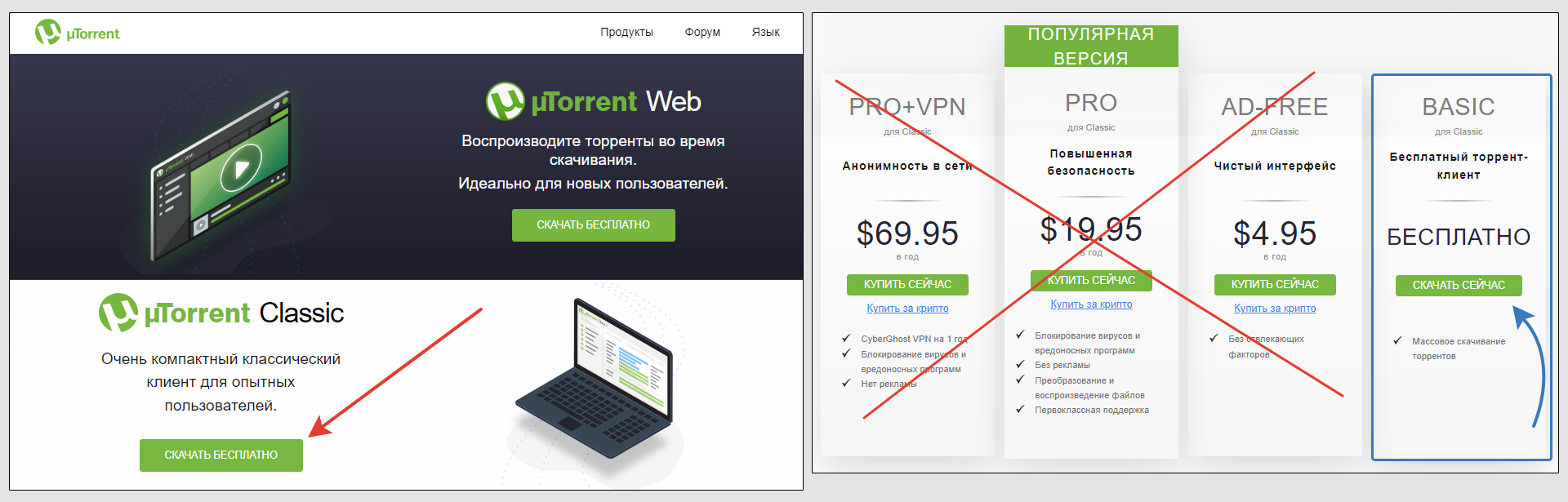
В некоторых браузерах встроенная защита способна блокировать загрузку файла, считая его нежелательным. Это же касается антивирусов, проще всего его временно выключить (ранее рассказывал, как отключить антивирус Windows 10). Просто разрешите продолжить скачивать, ничего опасного в файле нет!
Запустите файл, который скачали и начнется легкий процесс установки. Нажимайте везде «Продолжить» (Next, Agree), кроме окон, показанных ниже. Там нам программа навязывает установку дополнительного ПО, которое мы и сами позже сможем установить при необходимости.
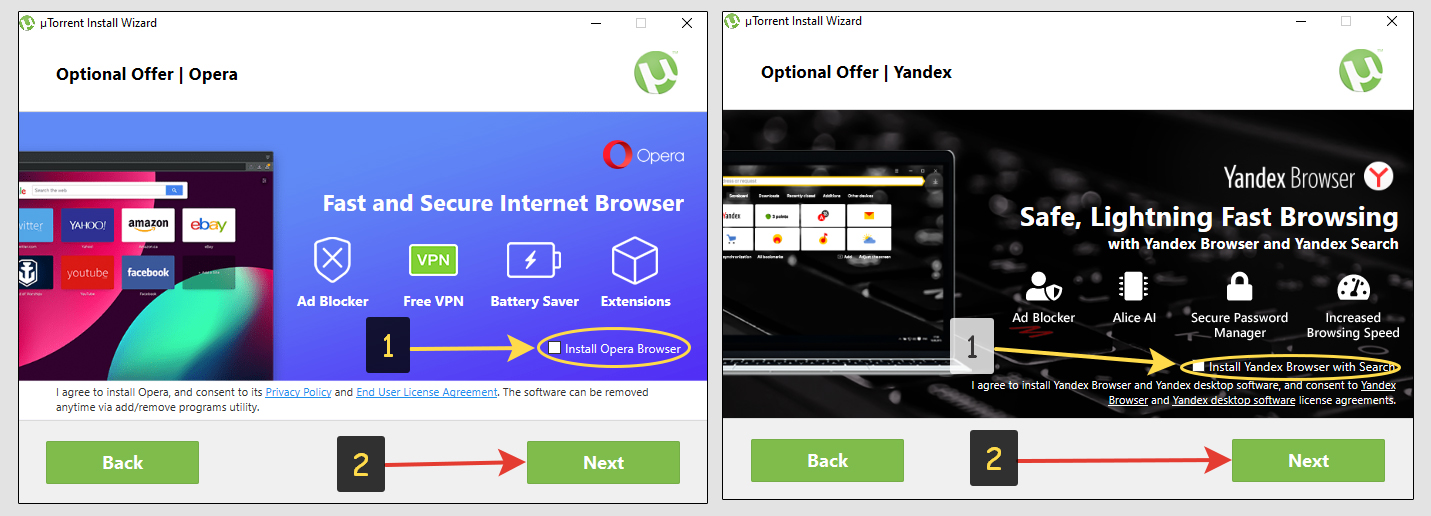
И на последнем шаге среди прочих параметров будет предложено оставить автозапуск uTorrent сразу после запуска Windows. Я рекомендую отключить эту опцию и запускать приложение только когда нам нужно что-то скачать или раздать. Зачем нагружать операционную систему во время включения тем, что сразу не нужно?
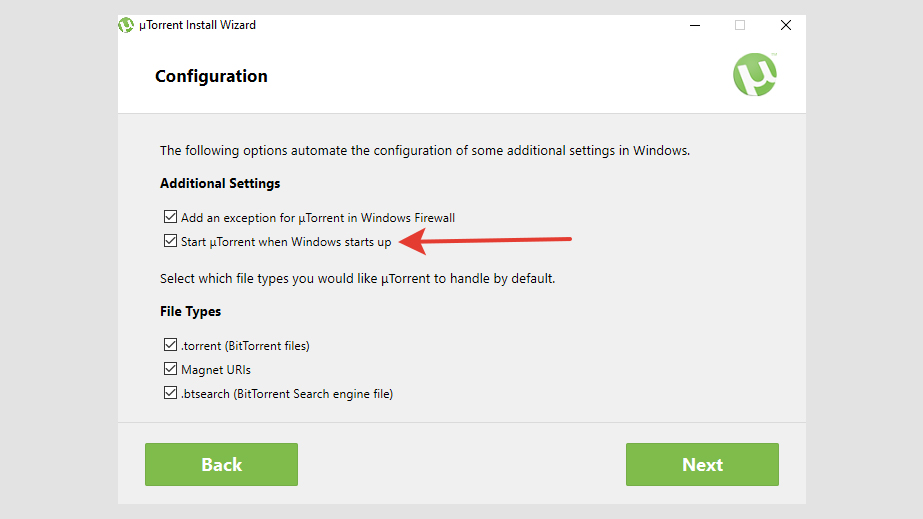
Запустите программу (если автоматически не включилась) и увидите вот такой интерфейс.
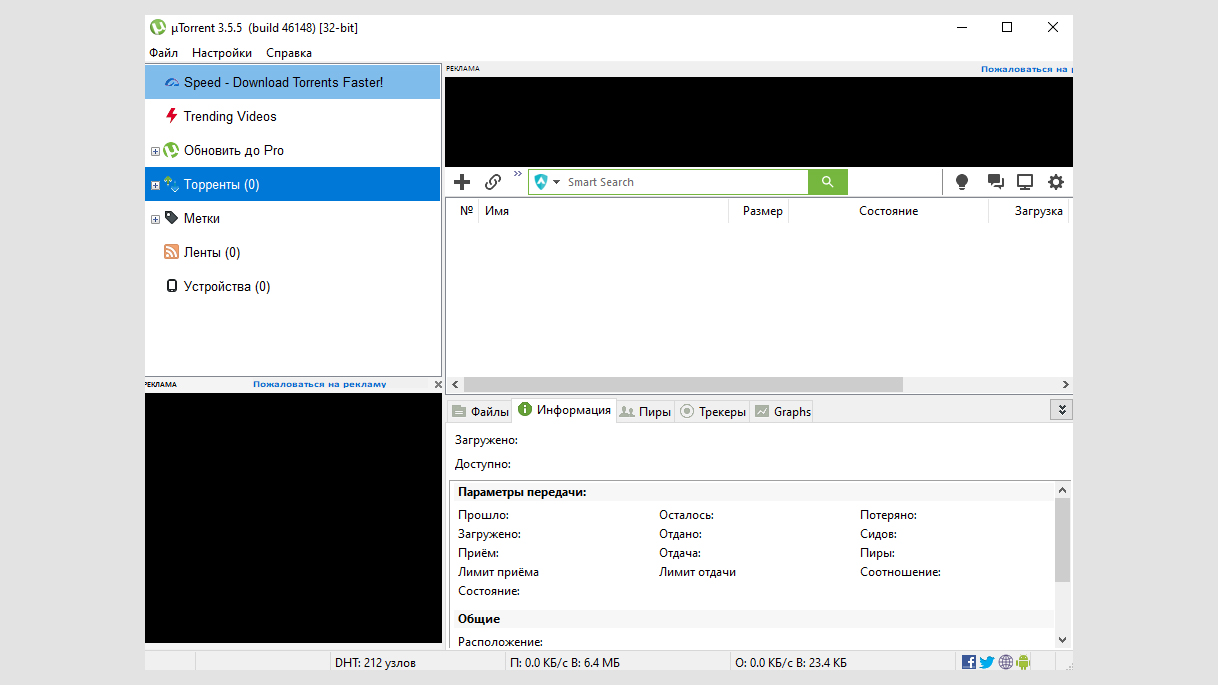
Как скачать фильм через торрент, игры, программы и другой контент
Программу мы поставили, теперь можно приступать к поиску торрент-файла с нужным нам содержимым (игрой, сериалом или другим контентом), который далее начнем скачивать.
Файл с расширением .torrent содержит только информацию о загружаемом контенте и компьютерах, откуда вы можете его скачать. Ведь технология BitTorrent позволяет скачать файл с разных компьютеров по частям (у тех пользователей, кто уже полностью или частично скачал), чем и обеспечивается максимально возможная скорость загрузки.
Такой торрент файл обычно проще всего найти на специальных ресурсах — торрент-трекерах.
Сразу предупреждаю, что многие подобные сайты просто завалены рекламными баннерами. Не нажимайте на все подряд, где доступна кнопка «Скачать». Обычно в блоках с рекламой видна соответствующая мелкая приписка «Реклама». Пример:
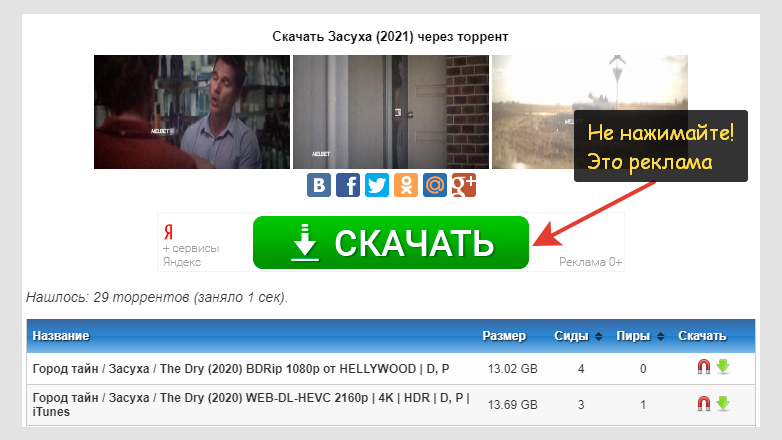
А на некоторых открываются рекламные вкладки в процессе вашего перемещения по разделам. Не обращайте внимания, просто закрывайте их.
Поиск раздач для загрузок torrent файлов: способ 1
Вот те надежные, с которых я качаю регулярно сам.
- RuTracker. Здесь можно скачивать любой софт, фильмы и игры для любых платформ;
- Kinozal.tv. Специализируется на видео (фильмах), но имеются и игры с программами;
- Tapochek.net. Ближе к Рутрекеру, тут в принципе что угодно.
А вот еще хорошие ресурсы, на которых можно даже не регистрироваться (хотя рекомендую, если будете пользоваться регулярно) и где отсутствует «рейтинг» (об этом расскажу далее):
- Rutor.info.
- Nnmclub.to
- Fast-torrent.ru (только фильмы / сериалы).
Все перечисленные, кроме Tapochek.net заблокированы на территории РФ, поэтому открыть их можно только сменив IP на тот, что принадлежит другой стране. Самое простое — через VPN (смотрите материал по ссылке выше и сможете обходить любые блокировки сайтов и скачивать то, что вам нужно). Рекомендую установить простое расширение в браузер, например, Free VPN Planet и будете в 2 клика получать доступ к закрытым ресурсам.
В основном мне хватает за глаза только 1-го. Но трех первых, чтобы что-то оттуда скачивать, потребуется сначала зарегистрироваться. С целом ничего страшного, сейчас такая процедура на большинстве сайтов необходима 😊 Тем более занимает от силы минут 5, нужно как обычно указать email (почту), придумать пароль, где-то просят еще указать ник (логин), пол.
Но есть и трекеры для скачивания без регистрации помимо тех, что указал ранее. Далее покажу, как их можно искать.
А пока что разберемся с самим процессом загрузки. Попав в свой аккаунт, на любом трекере вы найдете стандартный раздел с каталогом всех торрентов для скачивания. Он может называться по разному, например: «Трекер», «Раздачи», «Поиск».

Далее принцип также одинаков для любого трекера. Если вы знаете точно, что хотите скачать, например, фильм какой-то, то:
- Нужно в блоке с разделами отметить «Все имеющееся», чтобы поиск выполнялся по всему сразу, так больше шансов найти.
- В строку поиска указать название, что мы скачиваем с торрента, например, «мстители 2018» (не нужно ставить приписку «фильм», «сериал», «игра» и т.д., ищем только по основному названию).
- Нажимаем кнопку «Поиск».
- Внизу в таблице отобразится все то, что введенному запросу. Это называется «Раздачи».
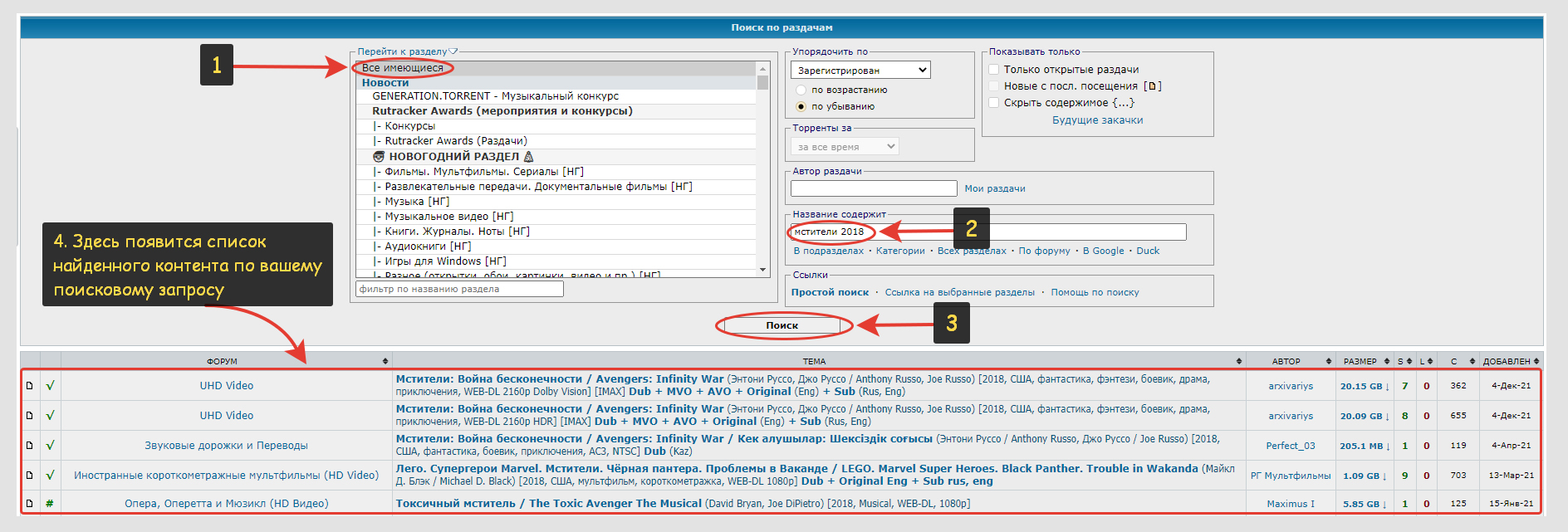
Теперь нужно выбрать из списка уже конкретно то, что вам нужно скачивать.
Кажется, что отображается несколько одинаковых раздач, но на самом деле на большинстве трекеров не допускают повторов. Просто любой фильм, например, обычно доступен в разном качестве, формате (DVD, HD и пр.) с разным дубляжом, звуком. А одна и та же программа отличается версией, под какую систему (windows / linux / mac) устанавливается, наличием языков перевода. Аналогично и с играми.
Открыв одну из раздач, достаточно нажать кнопку «Скачать» внизу, после чего этот торрент нужно будет добавить в программу торрент-клиент (uTorrent или иную, смотря что вы выбрали). Об этом рассказываю в следующей главе.
А если нажать «Список файлов» (не на всех торрент-трекерах доступна такая кнопка), то увидите, какие именно файлы вы будете скачивать.
Например, для фильма, могут скачиваться еще несколько файлов с субтитрами.
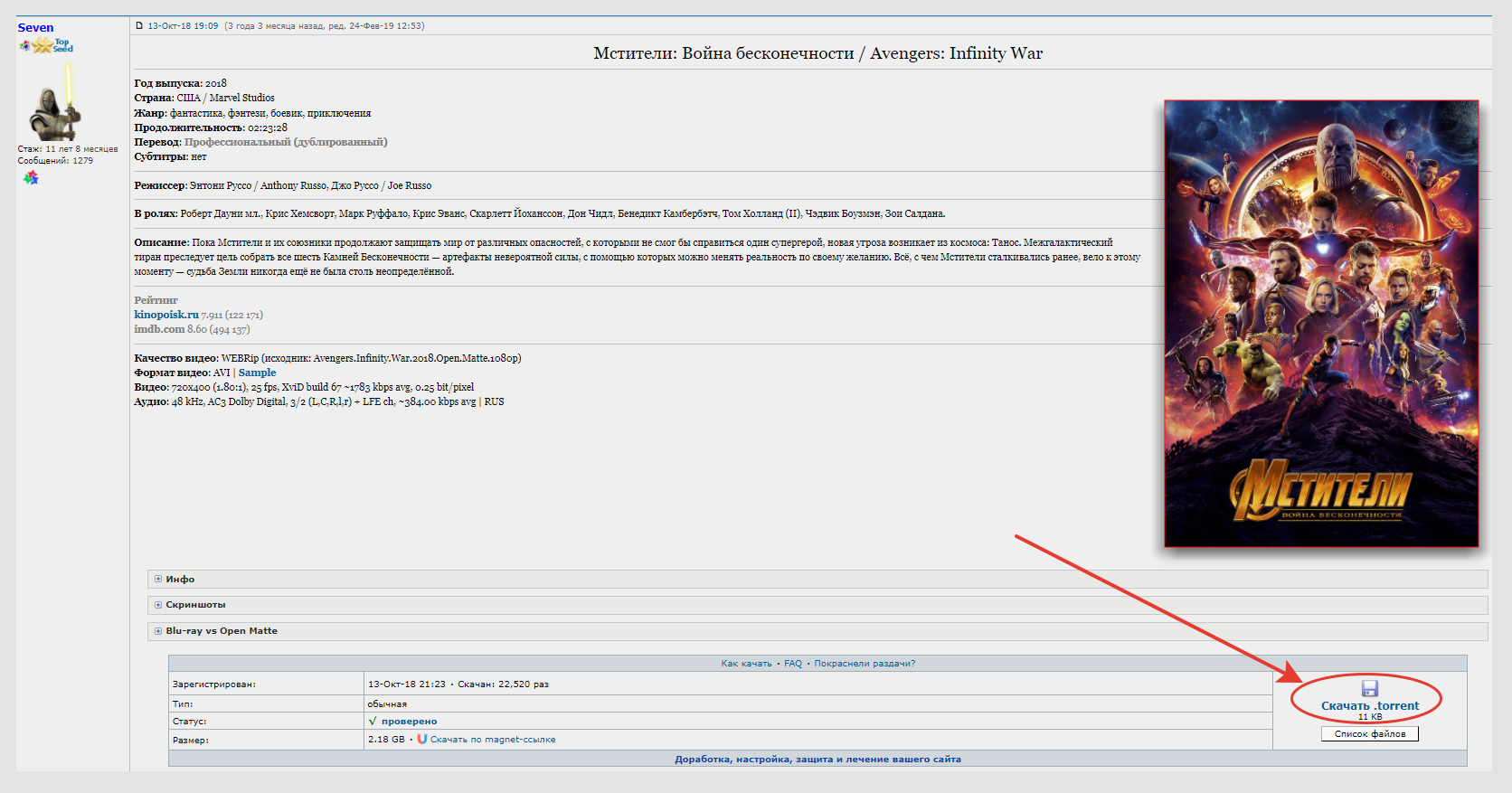
На той же странице вы сможете прочесть подробное описание, технические характеристики раздачи, которую собрались скачивать. Например:
- Для фильма: информация о дубляжах, ролях, разрешении фильма, качестве.
- Для программ: системные требования, описание, инструкции.
Внизу страницы раздачи обычно можно увидеть отзывы уже загрузивших торрент, чтобы вы могли определиться, к примеру, стоит фильм скачивать для просмотра или нет. Хотя — чужое мнение в этом случае, это такой себе ориентир, если честно 😊
Поиск торрентов через поисковую систему: способ 2
Еще один вариант найти нужный контент, чтобы скачивать через торрент — воспользоваться поисковой системой.
НЕ РЕКОМЕНДУЮ этот вариант для новичков, без опыта в компьютерной грамотности, без навыков что-либо скачивать с неизвестных сайтов. Есть большая вероятность загрузить вирус на свой ПК! Однако опытные пользователи, которые понимают и интуитивно видят, где загружается нормальный файл, а где нет, смогут найти намного больше вариантов для скачивания торрентов с нужным контентом, нежели чем на представленных сайтах из моей подборки.
- В поисковике (например, Яндекс) указываем то, что хотим скачать. Опять же, указываем только точное название, без приписок «фильм», «игра» и т.д. В конце добавляем «torrent». Пример: «город тайн 2021 torrent» (если хотел бы скачать этот фильм).
- В списке выдачи выбираем сайт, откуда будем скачивать файл с торрентом. Вариантов будет много, но лучше выбирать ресурс, расположенный повыше, например, в 1 строке. Потому что сайты находятся разные, среди них будет много ненадежных, где вместо файла с торрентом попытаются подсунуть какую-то «левую» программу или хуже того — вирус.
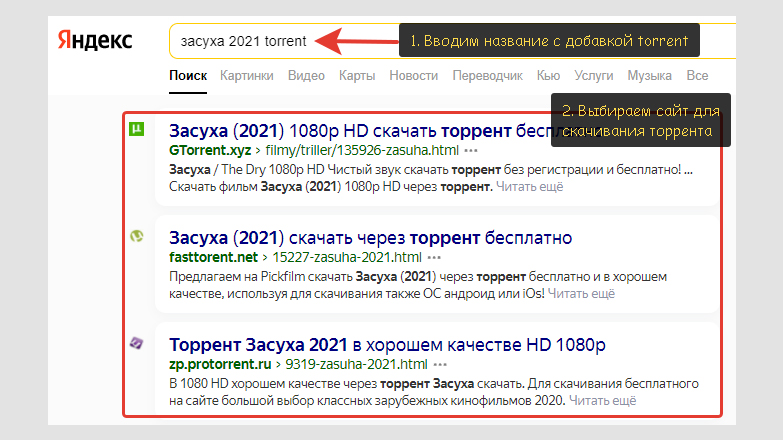
На открывшемся сайте нужно найти кнопку скачивания торрента. С ее помощью скачается такой же файл с расширением torrent. Либо на некоторых сайтах есть так называемая «magnet ссылка» (с иконкой магнита), нажав на которую браузер предложит вам сразу добавить закачку в имеющуюся на ПК программу, чтобы скачивать торренты.
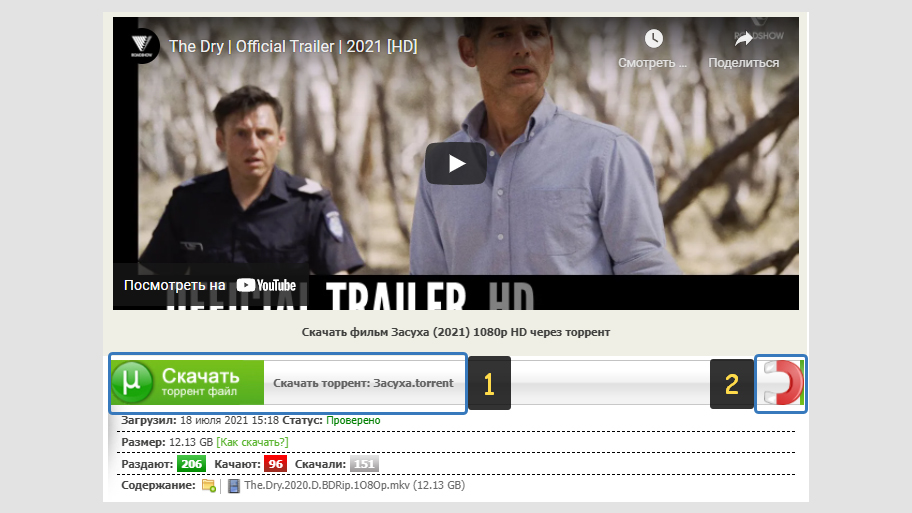
Как запустить скачивание в торрент-клиенте uTorrent
Скачанный торрент-файл просто запускаем, кликнув два раза левой кнопкой мыши. Откроется программа (в моем примере — uTorrent) и в открывшемся окне нужно:
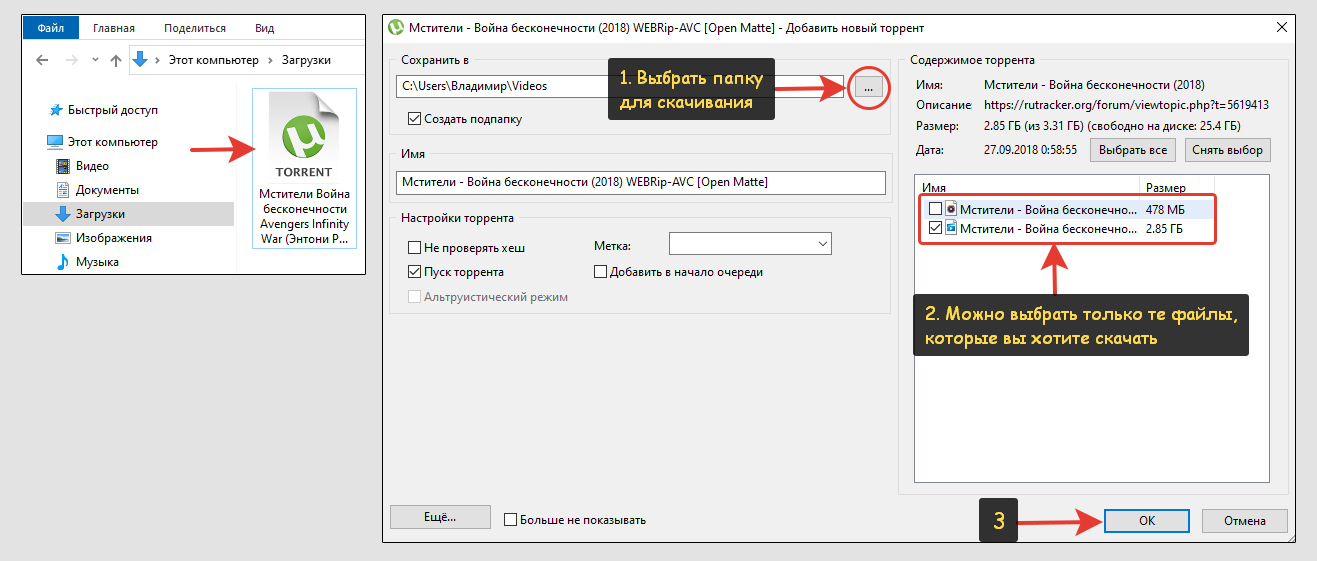
- Выбрать удобную вам папку для скачивания;
- В отдельном окне вы можете отметить только те файлы из торрента, которые хотите скачать. Например, если в раздаче торрента содержится целый сезон сериала, а вам нужны только отдельные серии, то отметьте только их в списке.
- Нажмите «ОК» и автоматически начнется загрузка.
Теперь в окне uTorrent отобразится раздача, а в строке «состояние» — процесс загрузки. В это же окно возможно перейти, открыв раздел «Торренты».
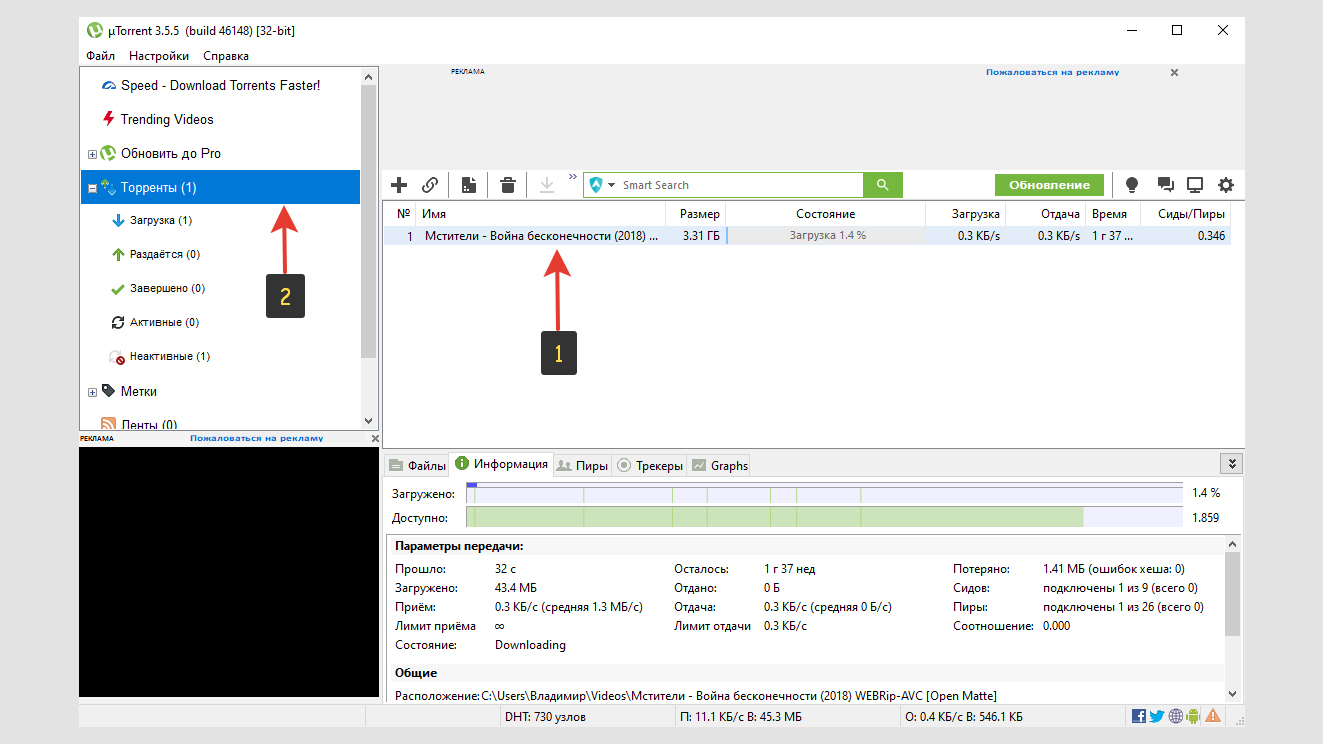
Нам осталось только дождаться окончания загрузки. А после ее окончания можно открывать нужную папку (которую указали для скачивания) и запускать фильм / программу / игру.
Если вы вдруг не помните, куда произошла загрузка, то можно кликнуть правой кнопкой мыши по загруженному файлу и выбрать «Открыть папку», после чего проводник системы сразу направит вас в том место, куда скачались файлы.
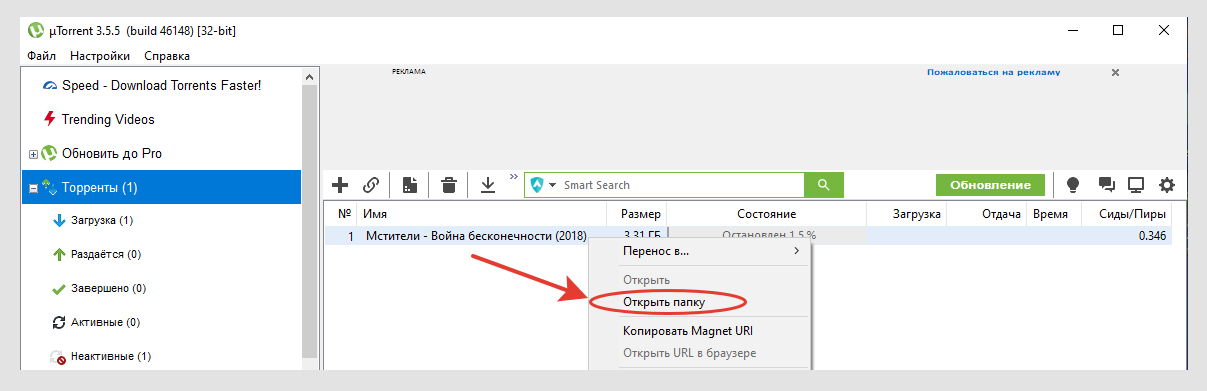
Любой торрент-клиент позволяет скачивать одновременно несколько торрентов. В окне программы они будут все отображаться.
Особенности загрузки данных с торрентов
Чтобы скачивать с любого торрента всегда и без проблем, нужно немного вникнуть в некоторые особенностей процесса.
1. Чем больше сидов, тем лучше
При поиске файла на торрент-трекерах обращайте внимание на количество сидов, либо смотрите где больше пиров.
Иначе, если сидов по нулям, то высока вероятность, что вы не сможете ничего скачать. Ведь BitTorrent — это обмен файлов между пользователями и если никто из них не раздает в данный момент нужные вам файлы, то вы его не сможете через них скачать себе.
2. Не уходите сразу с раздачи
Есть такое понятие — раздача. Когда вы уже скачали нужные файлы, если вы еще их не удалили и при этом торрент ваш запущен, то вы являетесь сидом для других пользователей, которые тоже желают скачать этот же контент.
Правило хорошего тона — не уходить сразу с раздачи. Т.е после того как скачали файлы, еще хотя бы несколько дней желательно открывать uTorrent и запускать снова тот же торрент, чтобы раздать еще кому-то.
Именно благодаря такому подходу, технология живет! Потому что если каждый будет сразу же «сваливать» после скачивания информации через торрент, то очень скоро не останется пользователей, у которых можно будет качать и процесс заглохнет…
Я обычно нахожусь на раздаче хотя бы неделю, мне позволяет свободное место на диске держать контент, даже когда он мне уже не нужен.
3. Рейтинг
Не некоторых торрент-трекерах действует рейтинговая система. Т.е пользователя, которые только скачивают со временем теряют рейтинг и потом уже не смогут ничего качать.
Из вышеперечисленных 3-х трекеров, от рейтинга отказался только RuTracker, т.е. можно загружать и не думать о том, сколько раздал.
Также без рейтинговой системы часто попадаются трекеры, если искать контент через поиск, как я показывал в способе 2 выше.
С одной стороны хорошо, когда рейтинга нет, но с другой именно он позволяет мотивировать оставаться на раздаче какое-то время, помогая скачать другим.
Как пользоваться торрентом на примере uTorrent, настройки
После того как вы уже освоили самое главное — как скачать с торрент что либо, поясню вам дополнительные возможности программы торрент-клиента, на примере uTorrent.
1. Можно ставить на паузу или останавливать загрузку
Любую задачу в программе можно поставить на паузу или остановить. Для новичка разницы между этими понятиями никакой нет. Делайте так: если нужно прекратить скачивать / раздавать на небольшое время, то выбирайте «Пауза», а если надолго, то «Стоп».
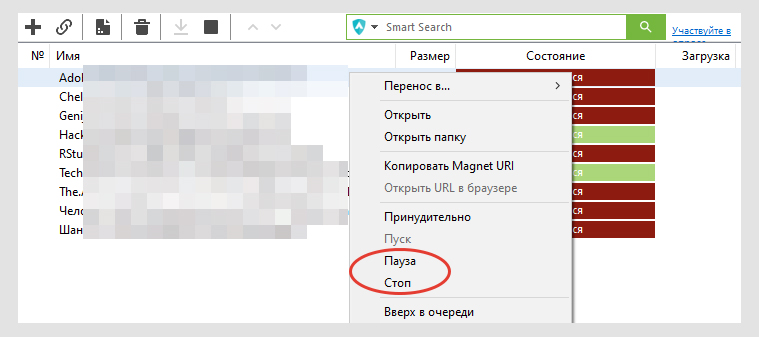
Зачем эти кнопки? Например, вы загружаете сразу несколько торрентов, но в программе стоит ограничение (сейчас подробнее о нем расскажу) на количество одновременных закачек. Тогда чтобы скачать что-то новое, самый простой вариант — приостановить остальные.
2. Информация о торрент-файле
Если кликнуть на торрент в программе, внизу в отдельном окне вы увидите подробную информацию о раздаче, которую скачиваете. Например, сколько скачали, сколько раздали другим, ссылку на раздачу на самом торрент-трекере.
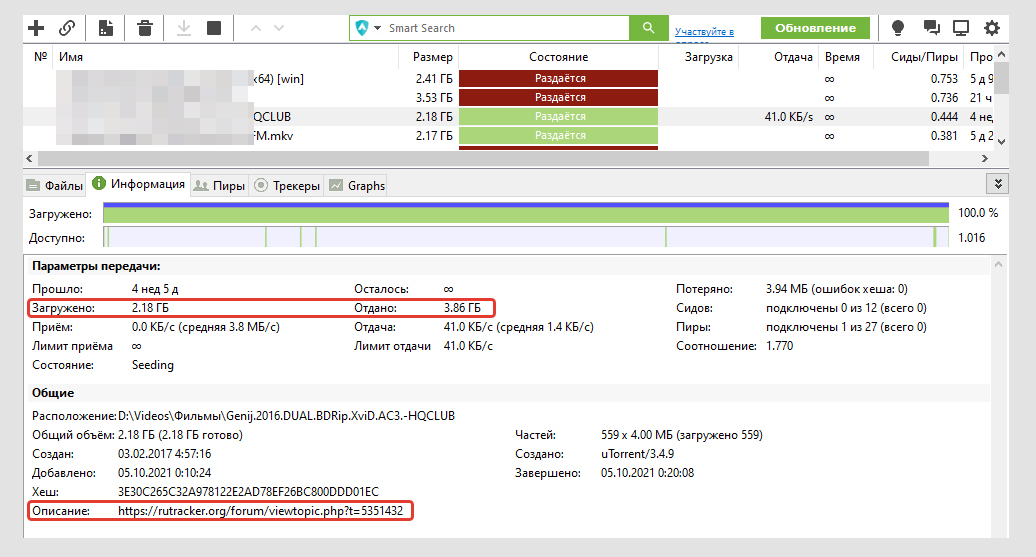
3. Важные настройки uTorrent
В программе присутствуют некоторые настройки (как и в аналогичных торрент-клиентах), о которых нужно знать. Добраться до них можем через соответствующий раздел «Настройки» — «Настройки программы».
На вкладке «Общие» настраивается автозапуск клиента при включении компьютера, включив параметр «Запускать uTorrent вместе с Windows».
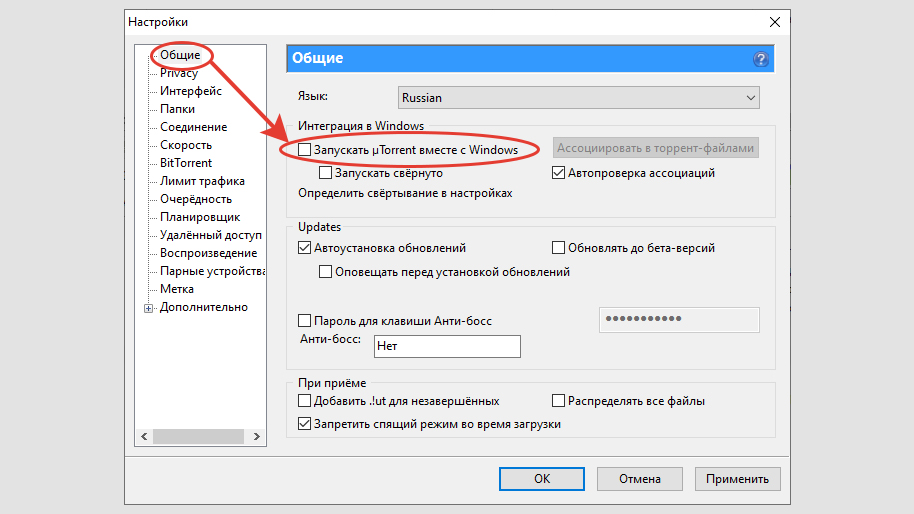
Однако не вижу в этом особого смысла. Наоборот, чтобы не грузить ОС на этапе загрузки, лучше не включать и запускать программу тогда, когда она вам нужна. Например, включили компьютер, затем запустили клиент и пусть раздает то, что вы уже скачали.
В «Скорость» настраивается скорость отдачи и загрузки. Проверьте, чтобы обе опции были со значением 0, если не хотите намеренно ограничивать скорость.
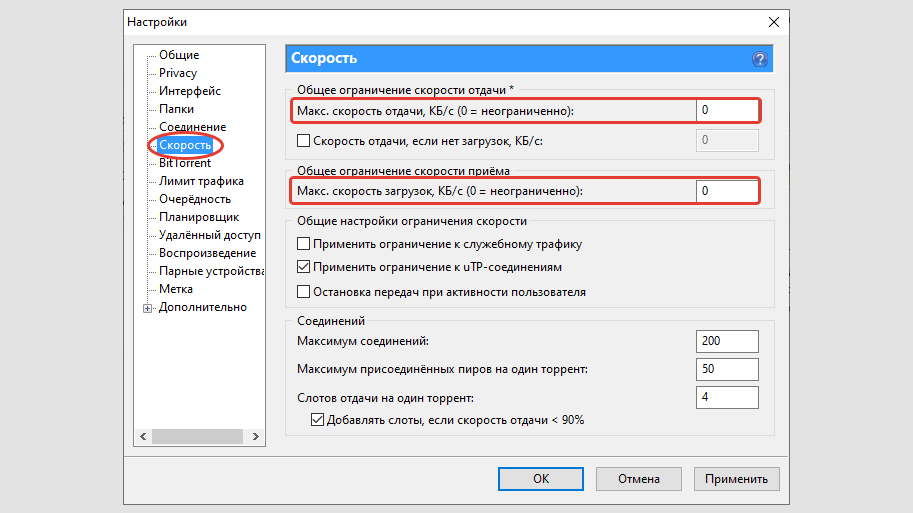
В «Очередность» можно установить количество одновременных раздач и загрузок. Как раз эти параметры влияют на то, сколько разных торрентов реально скачивать одновременно (и раздавать).
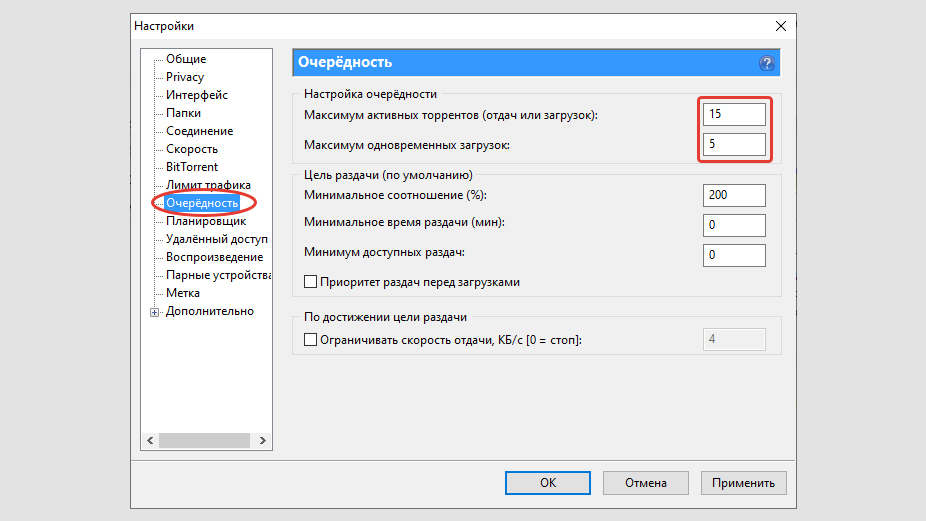
И в разделе BitTorrent менять настройки может потребоваться только, чтобы обойти ограничения мобильных операторов.
Поясню… Если вы пытаетесь скачивать через сеть мобильного оператора (МТС, Билайн и пр.), то примите во внимание их негативное отношение к раздачам через торренты, поскольку сильно нагружают сеть. Практически все они (не замечал такого сейчас только в Yota), при обнаружении соединения через торрент-трекеры, сразу урезают канал и сильно ограничивают скорость.
Так вот, при таком раскладе на открытой вкладке BitTorrent отключите все настройки кроме первых двух: «включить сеть DHT», «вкл. DHT для новых торрентов». А внизу, где шифрование протокола, поставить значение «Принудительно».
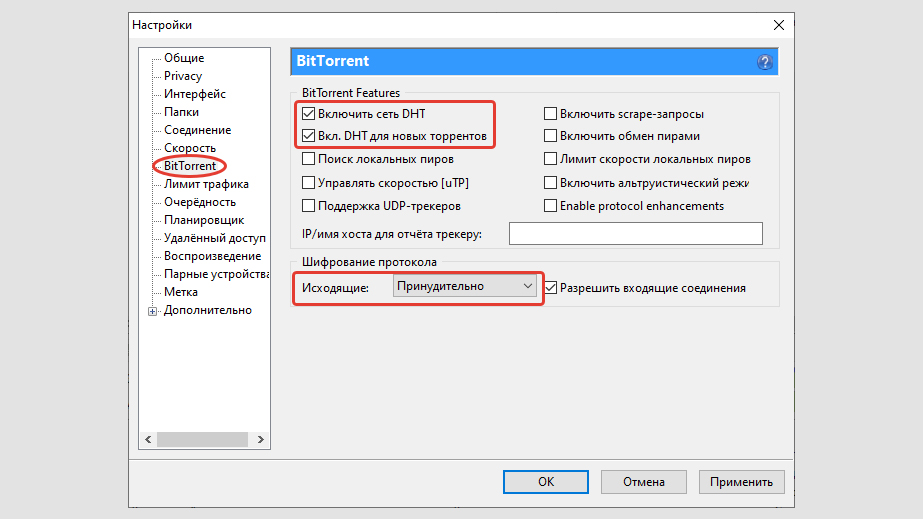
Далее вам потребуется VPN, например, Proton или Windscribe и в совокупе с включенным шифрованием, высока вероятность, что обойдете ограничение сотовых операторов и получиться скачивать через Torrent. Но так происходит не всегда и в некоторых случаях закачка вообще остановится, тогда нужно будет вернуть все настройки на место.
Не забудьте нажать «Применить» и «ОК» для сохранения настроек.
4. Удаление торрентов
Если вы захотите удалить из программы только торрент, то достаточно выбрать нужную раздачу в окне, нажать Delete и подтвердить удаление.
Но еще можно удалить torrent вместе с загруженными данными. Для этого кликните правой кнопкой мыши по раздаче и выберите «Удалить выборочно» — «Торрент файл и загруженные данные».
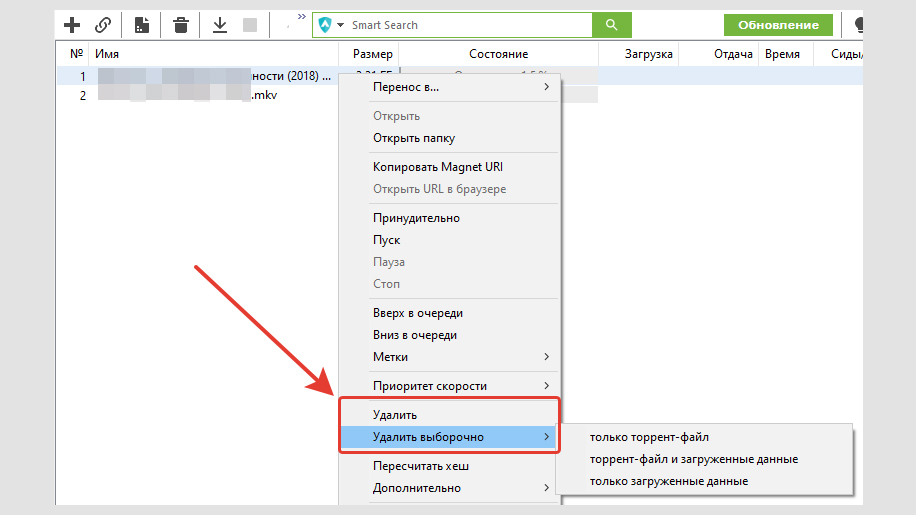
Почему не получается скачать через торрент / низкая скорость
Сейчас разберу основные моменты, связанные с очень медленной загрузкой данных через торренты, либо когда вообще невозможно скачать.
- Если скачивать через торренты это очень актуально — просто отсутствуют пользователи, которые способны вам раздать целиком нужные данные или по частям (сиды / личеры). Поэтому выше я пояснял, что нужно стараться выбирать раздачи, где сидов, чем больше, тем лучше. Чаще всего их нет лишь на очень редких раздачах (крайне невостребованные, редкие фильмы, к примеру) и то, на популярных торрент-трекерах сейчас редко наблюдаются такие проблемы.
- Проверьте, что в настройках программы (см. главу выше) у вас не включено ограничение на загрузку. Это напрямую повлияет на скорость или вообще возможность скачивать.
- Соединение через торрент-клиент блокируется вашим антивирусом / фаерволом. Попробуйте просто отключить всю защиту на компьютере и если закачка началась, значит нужно корректно настроить защиту — добавить uTorrent или другой клиент в исключения.
- Не забывайте то, что в программах, где скачиваете с торрентов, скорость измеряется чаще всего в Мб / сек (мегабайты), а скорость в тарифах интернет-провайдеров в Мбит / сек (мегабиты). Это очень часто путает новичков. Например, по вашему тарифу максимальная скорость загрузки = 10 Мбит / сек. Делим на 8 (в одном байте 8 бит) и получается 1.25 Мб / сек. Этого конечно маловато и покажется, что скачивание идет медленно. У меня дома скорость 300 мбит, т.е. 37.5 Мб. Вот другое дело 😊 Загрузка даже файлов 10 Гб идет менее чем за минуту.
- Выше рассказывал про ограничение на скачивание с торрентов от мобильных операторов.
- Банально, но не все про это вспоминают. Учтите, что по Вай Фай скорость передачи всегда ниже, в некоторых случаях очень ощутимо (особенно если точка доступа находится через несколько стен). Так может приходится подолгу скачивать, потому что скорость низкая из-за плохого соединения с роутером? Попробуйте по проводу, это идеальный вариант.
Основные выводы
Уверен, что по данной статье вы разобрались, как скачивать через торрент, пользоваться торрент-клиентом.
Не упускайте эту классную возможность легко добывать любой контент из интернета на высокой скорости, в отличие от каких-то сайтов «варезников», где скорость закачки зависит еще от характеристик и настроек их сервера. А на некоторых сайтах будут специально ограничивать скорость, предлагать купить платную подписку для ее увеличения 😄
Если речь идет о скачивании фильмов, то кто-то наверняка задастся вопросом: «Зачем, если все можно найти фильм в онлайне»? Верно, если подписка имеется на какой-нибудь онлайн-кинотеатр, то да! На при этом, нужно отличное качество соединения с интернет, иначе «тормоза» при просмотре обеспечены, что портит весь процесс. А если и подписки нет, то найти фильм бесплатно и с хорошим качеством видео / звука для просмотра в онлайн, порой, задача не из простых.
Поэтому мне больше нравится смотреть кино из скачанного на устройство файла, нежели в онлайн в случаях, когда нет возможности воспользоваться подписками из-за плохого интернет-соединения. Ничего не тормозит, связь не обрывается, красота!
Надеюсь у вас все получилось, а если вопросы остались, пишите мне ниже в комментариях и я постараюсь помочь.
Доброго времени суток, уважаемые читатели! В сегодняшней статье я хочу затронуть весьма животрепещущую тему: как пользоваться торрентом для чайников и закачивание файлов из интернета. Борьба с «пиратством» в России набирает обороты, напоминая охоту на ведьм, издаются все более заковыристые указы, блокируют хорошие, дельные сайты…
И все это, в конечном итоге, бьет по рядовому пользователю, которого мало волнуют эти государственные разборки. Человеку хочется прийти с работы, поужинать и отдохнуть на диване за просмотром любимого сериала.
Как скачать фильм бесплатно и на хорошей скорости? Стоит освоить торрент. Звучит непонятно, но я расскажу вам, как это можно сделать и мне кажется, что вы оцените его по достоинству.
Дружная сеть
Я с уверенностью могу сказать, что о торрентах слышали если не все, то очень многие пользователи интернета. Другой вопрос, что не каждый вникает в тонкости, опасаясь сложных программ и выдуманных опасностей. Итак, что такое торрент, и как с его помощью скачать видео максимально быстро и абсолютно бесплатно?
Торрент — это возможность скачать фильм или иные файлы из интернета, но не с сервера, на который он был залит, а с компьютера других пользователей. Звучит не очень понятно, но на деле все достаточно просто.
Для работы с торрентом потребуется установка специальной программы – торрент-клиента.
Передача данных происходит следующим образом: пользователь, который решил поделиться фильмом (для простоты возьмем для примера именно фильм), создает торрент файл и размещает его на трекере – сайте, который работает как посредник между тем, кто предлагает и теми, кто качает фильмы.
Этот файл – путь, по которому все желающие подключаются к пользователю, на компе которого залит фильм. Т.е. он становится мини-сервером.
Но фишка в том, что те, кто качает, одновременно и раздают этот фильм дальше: файл как будто склеивается из миллионов фрагментов, которые, объединившись, станут готовым фильмом. Поэтому, если один или несколько компьютеров откажут, закачка будет продолжаться. Это очень удобно и экономит кучу времени.
Для того, чтобы вникнуть в суть процесса, следует владеть сленгом торрента:
- Сидер – в переводе с английского обозначает «сеятель», так называют пользователя, который скачал желаемый файл целиком и теперь только раздает другим;
- Личер – «пиявка». Такое нелицеприятное прозвище получает пользователь, который, в основном, качает, а сам раздает мало, недостаточно долго находится онлайн после окончания скачивания либо искусственно снижает исходящий трафик;
- Соотношение между первыми и вторыми называется «пиры». Понятно, что если преимущество за сидерами, то скорость скачивания будет достаточно высока, а если преобладают личеры, то фильм будет качаться долго и нудно.
С чего начать?
Начинать стоит с освоения программы. А для того, чтобы программой воспользоваться, ее необходимо скачать и установить. В интернете можно найти большое количество программ для скачивания с торрентов, в том числе – доступных и бесплатных. Как правило, они русифицированы, и проблем с установкой возникнуть не должно.
Просто наберите в поисковике «скачать uTorrent» и из предложенного количества сайтов скачайте и затем установите программу к себе на компьютер.
Работа с программой на ПК сводится к трем основным шагам:
- Сначала необходимо выбрать файл на торрент трекере;
- Затем – загрузить торрент файл (я говорил, что это «путь», по которому мы попадем к источнику скачивания);
- После загрузки торрент файл запускается с помощью скачанной программы – торрент клиента.
Некоторые программы предусматривают функцию установки приоритетов скачивания, таким образом, можно составить целый список, указать очередность и получить весь сезон любимого сериала в порядке выхода серий.
Для скачивания дайте запрос поисковой системе и выбирайте торрент, с которого хотите качать. Например, мне нужно найти и скачать торрент-файл фильма «Черепашки-ниндзя». Вбиваю в Яндексе запрос «скачать черепашки ниндзя 2015 через торрент».
Перехожу по ссылке на первый торрент-сайт в выдаче.
Торрент сайт предложит список возможных загрузок, ставьте галочку напротив той, которая интересует лично вас.
Кнопка «скачать» зальет торрент файл на ваш компьютер.
Откройте его с помощью торрент клиента.
Укажите путь сохранения (ту папку, в которой фильм будет храниться на вашем компьютере).
Палю фишку
Для того, чтобы вас не забанили в системе и чтобы не раздавать файлы, а только скачивать без опаски, необходимо нажать на кнопочку «Еще». В открывшемся окне необходимо удалить все ссылки в поле «Трекеры» и нажать «ОК».
Еще раз «ОК». После того, как началось скачивание фильма, остается только ждать окончания. Загрузка именно таким образом хороша своей стабильностью, она не прервется на самом интересном месте, сэкономит трафик и время.
Интерфейс торрент клиентов прост, с помощью соответствующих кнопок можно приостановить загрузку или вовсе от нее отказаться. Некоторые программы предлагают ознакомиться с материалом, который вы собираетесь скачать.
Такая функция есть у Vuze. Кроме того, прога сохранит анонимность пользователя (для тех, кто не хочет «светиться» по каким-либо причинам).
Для скачивания фильмом и игр очень удобна программа uTorrent, на примере которой я и показывал процесс скачки фильма. Она имеет небольшой вес и не требовательна к параметрам ПК, но обладает высокой функциональностью, русифицирована и обеспечивает хорошую скорость загрузки. Кроме того, сама регулярно обновляется, что тоже важно.
Понятная инструкция позволит освоить работу даже начинающим пользователям. А для тех, кто хочет дополнительных «наворотов», разработчики предлагают qBittorrent, Tixati, BitTorrent, Transmittion-QT и другие.
Поделись загрузкою своей…
Вот, кстати говоря, немаловажный момент: окончание загрузки. Вы-то получили то, что хотели, желаемый файл на вашем компьютере или планшете, что делать дальше?
Есть два пути: повысить число сидеров и оставить программу, чтобы другие пользователи воспользовались вашим ресурсом, либо пополнить ряды «пиявок» и свернуть прогу. Решать вам.))
Для тех, кто предпочитает макинтош
Работа с торрентом на маке мало чем отличается от аналогичной для виндовс. Например, uTorrent в данном случае заточена конкретно под мак, позволяет организовать многопоточную загрузку, приостановить и полностью контролировать процесс, а так же синхронизировать работу с мобильными штучками от APPLE. Высокоскоростное скачивание без проблем вам гарантировано.
Мобильный торрент
Все вышесказанное – не предел! Даже если у вас под рукой только мобильный телефон с операционной системой Андроид, вы имеете возможность скачать все необходимое с торрента.
На андроиде прекрасно работает все та же программа uTorrent (и ее аналоги тоже!). Ее можно скачать и установить на мобильный телефон, а после пользоваться точно так же, как на персональном компьютере.
Обратите внимание, что при скачивании с помощью мобильного устройства стоит использовать wi-fi, если только ваш тарифный план не предусматривает безлимитный доступ в интернет. Иначе, баланс на телефоне стремительно растает и уйдет в глубокий минус, а просмотр фильма обойдется вам слишком дорого.
В каждом случае могут возникнуть непредвиденные сложности и сбои. Например, при попытке соединения появляется информация об ошибке 10050. Эта ошибка означает невозможность соединения с сервером.
Возможно, палки в колеса засовывает ваш антивирус, попробуйте изменить настройки или вовсе отключить его на время скачивания. Либо поищите другой сайт для скачивания, выбор велик, не стоит упираться в какой-то один, даже если вам его настоятельно рекомендовали.
Работа с торрентами очень удобна. Многих пугает вот этот самый доступ к персональному компьютеру, но ведь пользователи получают лишь ссылку на определенный файл, а не доступ к папке «администратор»! Бояться торрентов не нужно, со временем у вас появятся свои предпочтения, торренты, с которых качать получается быстро и надежно.
Поскольку в официальном доступе хороших фильмов, игр, музыки становится все меньше, такой способ приобретения желаемых файлов очень востребован. Поэтому, качайте программы, устанавливайте и дерзайте, хорошего вам времяпрепровождения и до новых встреч!
Подписывайтесь на мой блог, делитесь ссылками на статьи в социальных сетях и приходите еще! Пока-пока.
С уважением, Роман Чуешов
Василий Колесов
Подробная инструкция о том, как пользоваться программой торрент. Как скачивать игры, фильмы, программы через торрент.
Список сайтов для поиска торрентов, а также способы обхода блокировки торрент трекеров
Как работает торрент. Теория
- Как скачать любую программу на компьютер бесплатно?
- Как скачать фильм на компьютер и посмотреть его?
- Как скачать лицензионную игру и поиграть в нее не имея ключа?
Данные вопросы можно решить с помощью торрента.
Торрент-файл выглядит так имя_файла.torrent Торрент файл это не сам фильм например или игра, а только инструкция для торрент-клиента о том откуда скачивать файл.
Торрент-клиент — это программа для скачивания игр, фильмов, музыки, книг и т.д — бесплатно и не требующих ключей для активации.
Торрент-трекер — это сайт содержащий в себе структурированную библиотеку торрент файлов. Некоторые торрент трекеры перед скачиванием требуют регистрацию. Зарегистрируйтесь перед скачиванием.
Вначале скачивается именно торрент файл. Затем его надо запустить в торрент клиенте (программе), которая и начнет закачивание основного файла (игры, фильма и др). Скачивание файла происходит у других пользователей. После того как файл (например фильм) будет скачен на ваш компьютер, он также будет раздаваться другим пользователям, кто недавно начал его закачку. Тем самым файлы находятся не в одном месте а у многих пользователей.
Плюсы скачивания файлов через торрент:
- Можно прекратить скачивание файла в любое время.
- Можно скачать все, платные, взломанные программы, игры и т.д
Как скачивать через торрент
Пользоваться торрентом очень легко, для его использования необходимо:
- скачать и установить программу (торрент-клиента)
- найти нужный торрент-файл для скачивания
- запустить скачивание
Скачивание и установка торрента (торрент-клиента)
Скачать торрент программу без рекламы можно с нашего сервера или найти другую в интернете. Мы используем программу uTorrent 1.8.2. Эта версия не содержит назойливой рекламы. В более новых программах присутствует реклама. Если не хотите видеть рекламу, то не обновляйтесь.
Нажмите на анимацию для увеличения
Программа в Архиве.
Ее необходимо распаковать и запустить.
Поиск торрент-файла
Найти торрент-файл можно несколькими способами: через поисковик или на торрентах (специализированных сайтах содержащих в себе миллионы торрентов на любой вкус)
Поиск через Яндекс или Google
Для того, чтобы найти торрент-файл набирайте в поисковике искомый файл и в конце добавляйте торрент или torrent
Затем открывайте первые сайты и ищите ссылку для скачивания торрент-файла. Многие сайты маскируют ссылки на скачивание торрента разными фейковыми программами. Будьте внимательны. У ссылки на скачивание нужного нам торрента, как правило имеется зеленый логотип.
Например, мы хотим найти фильм Пираты карибского моря. Набираем в Яндексе: Пираты карибского моря торрент.
И открываем полученные сайты. Пример как скачать нужный файл:
Часто на нужных нам файлах присутствует зеленый логотип
Многие сайты предоставляют выбор одного и того же фильма в разном качестве. Перед скачиванием выберите нужный и нажимайте на ссылку скачать .torrent
Если не уверены в том что вы скачаете торрент-файл, лучше поищите на другом сайте. А если скачали, то посмотрите на его название и убедитесь, что скачанный файл имеет в конце .torrent Если файл имеет другое название, то не запускайте его. Это может быть вирус или рекламная программа. Ищите другой. Есть более проверенный способ поиска торрентов — это на торрент трекерах.
Поиск на торрент трекерах
Самый простой безопасный способ найти торрент для скачивания это поискать его на специализированных сайтах, цель которых хранить торренты.
Все торрент трекеры бесплатные, но для скачивания на некоторых, требуется регистрация. Тем торрент трекерам, на которых есть регистрация, стоит доверять больше. Они, как правило хорошо обслуживаются, там точная информация о торрентах, нет вирусов. На них появляются быстрее новинки фильмов и игр. По этому хорошо иметь несколько больших торрент трекеров.
Поиск осуществляется через встроенный поиск на сайте трекера.
Как скачивать через торренты без заморочек
Если вы уже много слышали про торренты, но всё никак не начинаете их скачивать, то эта статья именно для Вас. На самом деле всё очень просто, ниже вы сами в этом убедитесь, а в конце обязательно посмотрите небольшое видео, где я на практическом примере показываю как скачивать через торрент.
Краткое описание технологии и терминология
Занятые могут сразу переходить к следующему пункту, а для интересующихся я расскажу. Раньше, лет 10 назад, всё было очень просто: вы находите в сети нужный файл, кликаете по нему и он скачивается! Но это уже давно в прошлом, и сегодня файлы выкладываются на файлообменники, с которых бесплатно скачать ещё не каждый сможет, и на торренты.
Суть технологии в том, что файлы не хранятся на каком-либо сайте, а хранятся они на компьютерах таких же пользователей как и вы. На сайте, откуда вы скачиваете торрент, есть только информация с каких компьютеров нужно качать требуемый файл (фильмы, музыка, программы).
Сайт, на котором хранятся торренты называется трекером, а торрент — это файл который вы скачиваете с сайта (у него ещё расширение «.torrent»). У него маленький размер, около 20-50 КБ и он содержит информацию о тех файлах, которые вы собираетесь качать (фильмы, музыка, программы). Процесс загрузки файлов через торренты называется раздачей.
Торрент-файл открывается специальной программой uTorrent, которая уже скачивает нужные файлы с компьютеров пользователей интернета на ваш компьютер. Таким образом, получается, что если ни на одном компьютере не найдётся запрашиваемых файлов, то качать будет нечего и весь процесс на этом остановится. Это основная проблема торрентов.
Не сложно догадаться, что и с вашего компьютера будут скачиваться другими пользователями те файлы, которые вы уже загрузили через торрент. Поэтому не сердитесь, когда на сайтах ведётся рейтинг пользователей и, при уровне которого ниже допустимого, скачивание прекращается. Как правило, нужно отдать хотя бы 30% от того объёма, который вы загрузили.
Именно поэтому просят не уходить с раздачи, после того как вы загрузили всё что хотели. Ведь если все закроют программу, то больше никто не сможет качать. А скорость скачивания зависит не только от скорости вашего интернета, но и от количества человек на раздаче: чем больше людей, тем выше скорость. С каждого человека загружается маленький кусочек, в общем с миру по нитке…
В «торрент-сфере» существует единое обозначение участников процесса:
Сид (сидер) – человек, который обладает полной раздачей и с которого теперь можно скачать все файлы. Как только вы загрузите 100% файлов раздачи, вы становитесь сидом.
Личер – человек, который скачал не все файлы раздачи, либо который ещё в процесс скачивания. Если на раздаче есть только личеры, но нет ни одного сида, то вам не удастся загрузить все файлы раздачи, или даже докачать отдельные файлы до победного конца.
Пир – любой участник раздачи.
Надеюсь, у вас что-то прояснилось на счёт всей этой системы, теперь приступим к основному.
Установка программы uTorrent
Я уже упомянул о программе uTorrent, а теперь вместе установим её и научимся пользоваться, чтобы скачивать с торрентов.
Сразу хочу вас предупредить, чтобы вы загружали программу uTorrent только с официального сайта. Бесплатная версия программы свободно распространяется, но некоторые мошенники пытаются продавать её или вирус вместо программы!
Итак, нажимаем на сайте большую кнопку «Скачать uTorrent» и нас переносит на страницу загрузки, где можно выбрать бесплатную и платную версию программы. Платная отличается только дополнительными сервисными функциями над файлами, а основной функционал такой же, без ограничений. Нажимаем «Бесплатная загрузка» и появится диалог сохранения файла программы, который надо запустить.
Во время стандартной установки выбираем какие значки мы хотим видеть, и когда появится такое окно:
не снимайте никаких галочек, особенно «Добавить uTorrent в исключения брандмауэра Windows». Эта опция позволяет программе автоматически внести изменения в систему защиты Windows, иначе ничего работать не будет. Если после установки всё равно ничего не качается, то попробуйте отключить брандмауэр Windows 7-10 совсем. Если захотите потом отключить программу из автозапуска, то это можно сделать в настройках или с помощью моей статьи, на которую я только что дал ссылку.
На следующих шагах установки нам попытаются ещё втюхать разные сервисы, поэтому снимаем там все галочки и нажимаем «Установить».
Некоторые важные настройки
В основном, настройка не требуется, всё отлично работает по умолчанию, но всё же давайте немного пройдёмся по настройкам (меню «Настройка -> Конфигурация»). Перейдите в раздел «Папки» и выберите свои папки для загрузки файлов.
«Помещать новые загрузки в» — отвечает за папку, в которую будут загружаться ваши файлы. На этом диске должно быть много свободного места!
«Сохранять торренты в» — отвечает за папку, в которую будут сохраняться файлы торрентов с расширением «.torrent». Это можно вообще отключить, но если вам понадобиться заново добавить ранее удалённый торрент, то вы сможете его найти в этой папке.
Папки для завершённых загрузок и торрентов я у себя отключил. В этом случае используются папки для загрузок. Но вы можете назначить для них свои папки, тогда в эти папки будут перемещаться файлы, которые полностью докачены.
Перейдём в раздел «Скорость». Здесь можно ограничить скорость скачивания через торрент и скорость отдачи, т.е. когда качают с вашего компьютера. Ограничивать скорость загрузки имеет смысл, только если процесс сильно тормозит компьютер и мешает работе (посмотрите как увеличить быстродействие).
Если ваш тариф интернета не безлимитный, то установите ограничения на отдачу, например введите в поле «100», что будет означать ограничение в 100 КБ/сек. Если поставить галочку «Only transfer when system is idle», то программа будет что-то качать или отдавать только во время простоя компьютера.
В разделе «Предел передачи» можно установить ограничения не только по скорости, но и по загруженным/отданным магабайтам. Например, на скриншоте настроено, что в течении 31 дня можно скачать и/или отдать максимум 200 Гб, а ниже приведена текущая статистика
Ещё я переключаю вид основного окна программы на более понятный – колоночный, с помощью вот этой кнопочки:
Остальные разделы понадобятся вам для более экспертной настройки программы.
Как скачивать через торрент
Вот мы и добрались непосредственно до процесса скачивания! Тут всё просто: открываем файл .torrent с помощью программы, нажимаем «ОК» и понеслась! А теперь расскажу подробнее ?
Например, я нашёл раздачу, зарегистрировался на сайте (если требуется) и хочу скачать .torrent файл. Обычно кнопка находится ниже описания раздачи
или в самом верху выглядит ссылкой
Жмякаем на неё и появляется либо диалог сохранения файла, либо диалог открытия файла (в зависимости от браузера и его настроек). Открываем сразу, или сохраняем и открываем, скаченный файл .torrent. Запустится программа uTorrent, загрузит данные из этого файла и покажет такое вот окно:
Здесь уже установлена папка для загрузок по умолчанию (из настроек программы) и можно выбрать файлы, которые предстоит скачать, если их там больше одного. Например, в этой раздаче файлов очень много. Можно по одному отключать ненужные или же нажать кнопку «Отменить все» и потом выбрать только нужные. Нажимаем «ОК» и ждём завершения загрузки.
Рабочие моменты
Пройдёмся немного по окну программы uTorrent. В панели инструментов есть несколько кнопок, отвечающих за остановку/продолжение скачивания через торренты.
Также в основном окне есть вся информация по текущему состоянию:
- Объём – общий объём раздачи (без учёта отключённых файлов)
- Приём – текущая скорость загрузки
- Отдано – сколько всего отдано для этой раздачи
- Отдача – текущая скорость отдачи
- Время – примерное время до завершения скачивания
Если кликнуть по раздаче и внизу программы перейти на вкладку «Файлы», то там можно менять приоритет, включать и отменять файлы для скачивания с помощью правой кнопки мыши.
По умолчанию всем файлам присваивается нормальный приоритет, но если какому-нибудь файлу присвоить высокий приоритет, то он будет скачиваться в первую очередь. Если выбрать «Не загружать», то файл загружаться не будет, а чтобы его снова «включить» нужно присвоить ему любой приоритет.
Ещё, я знаю, что в некоторых странах торренты не работают. В этом случае вам надо сменить IP-адрес своего компьютера.
Вот и всё, теперь вы знаете как скачивать через торрент. Как видите, это совсем не сложно. Ещё раз вкратце: нужно установить программу uTorrent и открыть файл .torrent с помощью этой программы. Если ваши друзья или знакомые также испытывают трудности с этим, то поделитесь с ними этой статьёй с помощью кнопок социальных сетей внизу или слева.
Посмотрите небольшое видео как легко скачивать через торренты
Как скачивать через торрент
Рано или поздно любой пользователь интернета сталкивается с необходимостью скачать, что то с торрента. Если у вас также появилась такая необходимость, но вы не знаете с чего начать, то данная статья должна вам помочь. Сейчас мы расскажем о том, как скачивать через торрент.
Что такое торрент и как он работает
Существует такой протокол для обмена данными как BitTorrent. Данный протокол разработан по принципу Peer to peer (P2P). Этот принцип предполагает обмен данными не только между сервером и клиентом, но и между клиентами. Реализация данного позволяет добиться большой скорости скачивания, а также стабильности. Именно на протоколе BitTorrent и принципе Peer to peer и построена работа так называемых торрентов.
Для того чтобы научиться скачивать через торрент необходимо запомнить несколько терминов:
- Торрент-трекер – по сути, это обычный сайт, который управляет обменном данными по протоколу BitTorrent. Как пользователю, вам нужно знать, что на торрент трекере можно скачать torrent-файлы.
- Torrent-файл – небольшой файл с расширением «.torrent». Данный файл является файлом ссылкой на файлы, которые распространяется по протоколу BitTorrent. Для того чтобы начать скачивать через торрент, сначала нужно скачать Torrent-файл с торрент трекера.
- Торрент-клиент – программа для обмена данными по протоколу BitTorrent. Торрет-клиент может открывать torrent-файлы и скачивать данные.
Какие программы нужны, чтобы скачивать через торрент
Скачивать через торрент при помощи обычного браузера невозможно. Для этого необходима отдельная программа, которая называется торрент-клиентом. Сейчас существует масса самых разных торрент-клиентов. Для операционной системы Windows наиболее популярными являются µTorrent, BitCome, BitTorrent и FlashGet.
Самой популярной среди них однозначно является µTorrent. Поэтому в данной статье мы будем использовать именно ее.
Программа µTorrent это полностью бесплатная программа. Для того чтобы начать ею пользоваться вам достаточно скачать ее с официального сайта и установить на свой компьютер. Для этого заходим на сайт http://www.utorrent.com/intl/ru/ и нажимаем на кнопку «Бесплатная загрузка для Windows».
После этого появится таблица со сравнением платной PRO-версии и бесплатной версии программы µTorrent. Здесь нужно еще раз нажать на кнопку «Бесплатная загрузка для Windows».
После этого начнется скачивание программы. После завершения загрузки откройте скачанный exe-файл и запустите установку. Процесс установки максимально прост и не вызовет у вас никаких проблем. Все что вам нужно делать, это нажимать на кнопку «Далее».
После завершения установки перед вами откроется программа µTorrent.
Теперь вы можете приступать к скачиванию нужных вам файлов через торрент.
Учимся скачивать через торрент
Сам процесс скачивания через торрент также не представляет ничего сложного. Вам нужно выполнить всего два действия:
- скачать torrent-файл с торрент трекера:
- открыть torrent-файл в программе торрент-клиенте (в нашем случае это µTorrent);
Итак, заходим на любой торрент трекер, находим там нужные нам файлы и нажимаем на ссылку «Скачать torrent-файл».
После этого браузер скачает нужный нам torrent-файл. Если вы не можете найти скачанный torrent-файл, то посмотрите весь список скачанных браузером файлов (это можно сделать с помощью комбинации клавиш CTRL+J).
Дальше вам нужно открыть torrent-файл. После открытия данного файла появится окно программы µTorrent, в котором можно выбрать папку, в которую будет скачиваться данный торрент. Также здесь можно выбрать какие файлы скачивать, а какие нет. После внесения всех настроек нажмите на кнопку «Ok».
После этого начнется скачивание выбранного вами торрента.
Теперь осталось дождаться, пока торрент скачается. После этого содержимое торрента будет вас ждать в папке, которую вы указали при запуске скачивания.
Создатель сайта comp-security.net, автор более 2000 статей о ремонте компьютеров, работе с программами, настройке операционных систем.
все делал как написано, но почему-то файл не открывается
Да здравствуют пираты!
Не загружается, в торренте пишет подключение к пирам 0.0%. Что означает?
Может нет сидов на раздаче или у вас какие-то проблемы с интернетом…
Как скачать торрент? Инструкция: Как скачивать игры, фильмы, файлы через торрент
Как качать торренты?
Для скачки торрентов понадобится специальная программа, она же торрент-клиент (по правильному — BitTorrent-клиент, но далее для упрощения такие программы будут называться именно торрент-клиентами). Сейчас таких клиентов великое множество, самым популярным из них является клиент под названием uTorrent. Скачать программу можно на официальном сайте.
Кроме самой программы для скачивания торрентов, нужен специальный торрент файл. О том, где их взять расписано в самом начале данной статьи.
Скачивание uTorrent
Для скачивания программы с данного сайта необходимо нажать на оранжевую кнопку с названием программы, пример можно увидеть на картинке ниже.
После этого вы попадете на страничку, на которой разработчики любезно предложат вам купить платную версию программы uTorrent, которая отличается от бесплатной например отсутствием рекламы (что впрочем можно сделать и на бесплатной версии, достаточно прочитать эту статью). Чтобы скачать бесплатную версию, достаточно нажать на неприметную кнопку «Скачайте uTorrent для Windows«.
Дальнейший ход событий зависит от того, какой браузер у вас установлен — ниже рассмотрены варианты для самых популярных браузеров — Internet Explorer, Google Chrome, Mozilla Firefox и Яндекс Браузера.
Internet Explorer
По окончанию загрузки станет доступна кнопка «Открыть» — её то и нужно нажать.
После этого возможно появление сообщения безопасности Internet Explorer — однако, если файл скачан с указанного выше сайта, то боятся нечего, и можно смело нажимать на кнопку «Разрешить».
Google Chrome
Скачивание начнется сразу после нажатия на кнопку со скачкой на сайте. Прогресс загрузки файла будет отображаться в самом низу. После завершения загрузки файл можно открыть двойным нажатием левой кнопки мыши по нему.
Mozilla Firefox
Прогресс загрузки файла будет отображаться в верхней правой части браузера Firefox. После завершения загрузки он даст без лишних усилий открыть скачанный файл по простому нажатию мышки.
Если же данное окошно с загрузками исчезло, то его всегда можно вызвать просто нажав на иконку со стрелкой.
Яндекс Браузер (Yandex Browser)
Отобразить окно с загрузками (на тот случай, если вы его нечаянно закрыли), можно нажатием по стрелке в правом верхнем окне браузера Yandex.
Установка uTorrent на компьютер
После запуска установщика, вам будет предложено начать установку программы uTorrent на ваш компьютер.
Нажимаем кнопку «Далее«, и попадаем на окно с лицензионным соглашением, без принятия которого установка будет невозможна. Соответственно, нужно нажать кнопку «Принять«.
На следующем окне будет предложено установить партнерское программное обеспечение. По хорошему, от него стоит отказаться, для этого нужно:
- Убрать галочку «Да, установить»
- Нажать кнопку «Отклоняю»
И после этого начнется сама установка uTorrent на ваш компьютер. В самом конце установки, на 99% появится отдельное окно, в котором будет предложено выбрать нужный язык программы. Выбираем Russian и нажимаем кнопку «OK». Затем начнется скачивание файлов с переводом программы на русский язык, после чего запустится сама программа uTorrent, а установщик закроется автоматически.
Брандмауэр Windows
После запуска программы возможны появление окошек с сообщением о блокировке программы брандмауэром Windows.
В Windows XP окошко будет иметь следующий вид:
Тут следует нажать одну единственную кнопку — «Разрешить».
В Windows Vista, 7 и старше окно будет выглядеть немного по другому:
В этом случае нужно поставить обе галочки напротив пунктов «Частные сети, например, домашняя или рабочая сеть» и «Общественные сети, например, в аэропортах или кафе», после чего нажать кнопку «Разрешить доступ».
Теперь ваш торрент-клиент готов к работе.
Скачивание торрента
Как упоминалось в начале статьи, для скачивания через торрент, нужно иметь специальный торрент файл. Данный момент в инструкции полагает, что вы уже нашли необходимые файлы в интернете, и имеете на своем компьютере сохраненный torrent файл, который взяли на торрент-трекере или каком-либо другом сайте.
Открытие торрент-файла
Если вы установили программу uTorrent, то для открытия нужного торрент файла будет достаточно просто щелкнуть на нем два раза, и он будет открыт с помощью программы uTorrent.
. и в выпадающем списке выбрать пункт «Добавить торрент».
Теперь необходимо найти заранее скачанный торрент-файл. Ищем его на вашем компьютере (обычно сохраненные файлы сохраняются в папку Загрузки):
Windows XP
Обычно современные браузеры сохраняют в папку «Загрузки», которая находится в папке «Мои документы». Для того, чтобы попасть туда, нужно на боковой панели выбрать пункт «Мои документы», а затем там отыскать папку «Загрузки».
Находим нужный файл и щелкнув на нем мышкой выбираем «Открыть».
Windows Vista, 7 и более новые версии
Выбираем нужный файл, и нажимаем кнопку «Открыть».
Выбор места сохранения файлов и файлов для загрузки
После открытия торрент-файла появится диалоговое окошко с запросом на место сохранения файлов, которые будут скачаны через торрент, а так же возможность выбрать нужные для скачивания файлы.
Выглядит это окошко следующим образом:
Как отмечено на картинке выше, то в левом верхнем углу можно выбрать место для сохранения скачиваемых файлов. Внизу справа находится список файлов, которые присутствуют в торренте. Галочками можно отметить файлы, необходимые для скачки, а с не нужных файлов можно галочки поснимать, и тогда файлы скачаны не будут.
После проверки того, что все необходимые файлы в торренте будут скачаны, нужно нажать кнопку «ОК», что находится в правом нижнем углу окна.
По нажатию кнопки «ОК», диалоговое окно с добавлением торрента закроется, и начнется скачка файлов. Отображаться этот процесс будет в правой части программы:
По завершению скачивания файлов, статус загружаемого торрента сменится либо на «Завершено», либо на «Раздается». Как это будет выглядеть можно увидеть на картинке ниже:
Открытие скачанных файлов
Открыть папку со скачанными файлами можно двумя способами:
Способ 1 — дважды кликаем по торренту в программе uTorrent. После этого должна открыться директория, в которую скачалось содержимое торрента.
Способ 2 — кликаем правой кнопкой мыши по торренту в программе, и в открывшемся меню выбираем пункт «Открыть».
После попытки открытия скачанных файлов, может появится окно с предупреждением от uTorrent о потенциальной опасности в скачанных файлах. Однако, если вы скачали торрент с известных и проверенных ресурсов, то боятся вам должно быть нечего. Для продолжения открытия файлов достаточно просто нажать кнопку «Далее», а для того, чтобы избежать появление этого окна в дальнейшем, можно поставить галочку на пункте «Больше не показывать».
Как безопасно скачивать файлы через торрент с помощью VPN. Инструкция для новичков
Неумелая загрузка файлов из торрент-сети может быть опасной и сделать вас уязвимым для заражения вредоносным ПО или хакерских атак. К счастью, перед тем как скачать игры через торрент, можно обезопасить себя, и это не составляет особого труда. Хороший VPN обеспечивает защиту от всех упомянутых типов угроз.
VPN скрывает IP-адрес пользователя и шифрует его данные в интернете, обеспечивая полную анонимность. Мы протестировали ряд VPN-сервисов и выбрали несколько надежных способов защиты при загрузке торрентов. Наша основная рекомендация, сеть NordVPN, представляет собой международную сеть P2P-серверов, оптимизированных для быстрого обмена файлами (услугу можно протестировать бесплатно в течение 30 дней).
Полезные советы для новичков, которые позволяют безопасно скачивать файлы из торрент-сети
Скачивание файлов из торрент-сети за 4 шага:
- Загрузите приложение VPN с серверами, оптимизированными для торрентов. NordVPN имеет более 4800 серверов P2P по всему миру.
- Запустите приложение VPN и подключитесь к серверу P2P.
- Установите надежный торрент-клиент, например BitTorrent, uTorrent или Vuze.
- Посетите один из рекомендуемых торрент-сайтов и начните скачивать.
Советы по безопасной загрузке файлов из торрента
Воспользуйтесь услугами VPN
При загрузке и совместном использовании файлов в сетях P2P IP-адрес пользователя является общедоступным, что означает, что как интернет-провайдеры, так и киберпреступники могут отслеживать их действия. Если ваш интернет-провайдер замечает вашу активность на торрент-сайтах, он может намеренно ограничить вашу пропускную способность или скорость вашего интернет-соединения. Что касается хакеров, они часто используют открытые IP-адреса пользователей для получения доступа к их устройствам. Использование VPN позволяет заменить реальный IP-адрес пользователя на временный из другого места. В результате это обеспечивает полную анонимность при использовании торрент-сети.
Услуги VPN также позволяют получить доступ к торрент-сайтам, которые обычно заблокированы в вашей стране. Просто подключитесь к серверу в месте, где доступ к торрент-сети не ограничен, например, в Швейцарии или Нидерландах, чтобы иметь возможность загружать самые свежие торренты.
Скачивайте только легальные файлы из торрент-сети
Многие популярные торрент-сайты содержат как легальные, так и защищенные законом материалы. Поскольку трудно увидеть, какие файлы защищены авторским правом, рекомендуется ограничиться использованием веб-сайтов, содержащих только легальный контент. Это позволяет избежать потенциальной юридической ответственности за загрузку незаконно используемых файлов.
Вот несколько популярных торрент-сайтов, содержащих законные общедоступные файлы:
- Legit Torrents — отличное место для скачивания легальных фильмов и бесплатного ПО.
- Vuze — сервис предлагает возможность скачивать и транслировать сериалы, презентации TED Talk, музыкальные клипы и многое другое.
- Интернет-архив — отличный источник бесплатных фильмов, книг и музыки.
- Public Domain — впечатляющий каталог классики кино.
- Jamendo — самая большая библиотека бесплатной музыки в мире.
Настройте надежный торрент-клиент
Чтобы иметь возможность участвовать в обмене файлами в P2P-сетях, необходимо заранее скачать торрент-клиент. Торрент-клиент — это приложение (или расширение браузера), которое позволяет получать доступ, загружать и управлять торрент-файлами на вашем устройстве. Приложение подключается к торрент-серверу и отправляет команду на загрузку указанного файла всем участникам сети, которые его совместно используют.
Для максимального комфорта при загрузке файлов лучше всего выбрать бесплатный, быстрый и простой в использовании торрент-клиент. Вот краткий список надежных приложений, которые вам следует рассмотреть:
- qBittorrent — торрент-клиент с открытым исходным кодом со встроенным медиаплеером, поисковой системой, функциями шифрования и создания торрентов, а также возможностью устанавливать приоритеты загрузок.
- Vuze — приложение включает в себя встроенный форум и функцию чата, ориентированную на социальный аспект торрент-сети.
- uTorrent — крупнейший бесплатный торрент-клиент, предоставляющий обширный каталог дополнительных ресурсов.
- Deluge — приложение предлагает множество вариантов конфигурации благодаря большому количеству доступных плагинов.
- BitTorrent — клиент имеет удобный интерфейс, который легко настраивается.
Как скачивать через торрент
Рано или поздно любой пользователь интернета сталкивается с необходимостью скачать, что то с торрента. Если у вас также появилась такая необходимость, но вы не знаете с чего начать, то данная статья должна вам помочь. Сейчас мы расскажем о том, как скачивать через торрент.
Что такое торрент и как он работает
Существует такой протокол для обмена данными как BitTorrent. Данный протокол разработан по принципу Peer to peer (P2P). Этот принцип предполагает обмен данными не только между сервером и клиентом, но и между клиентами. Реализация данного позволяет добиться большой скорости скачивания, а также стабильности. Именно на протоколе BitTorrent и принципе Peer to peer и построена работа так называемых торрентов.
Для того чтобы научиться скачивать через торрент необходимо запомнить несколько терминов:
- Торрент-трекер – по сути, это обычный сайт, который управляет обменном данными по протоколу BitTorrent. Как пользователю, вам нужно знать, что на торрент трекере можно скачать torrent-файлы.
- Torrent-файл – небольшой файл с расширением «.torrent». Данный файл является файлом ссылкой на файлы, которые распространяется по протоколу BitTorrent. Для того чтобы начать скачивать через торрент, сначала нужно скачать Torrent-файл с торрент трекера.
- Торрент-клиент – программа для обмена данными по протоколу BitTorrent. Торрет-клиент может открывать torrent-файлы и скачивать данные.
Какие программы нужны, чтобы скачивать через торрент
Скачивать через торрент при помощи обычного браузера невозможно. Для этого необходима отдельная программа, которая называется торрент-клиентом. Сейчас существует масса самых разных торрент-клиентов. Для операционной системы Windows наиболее популярными являются µTorrent, BitCome, BitTorrent и FlashGet.
Самой популярной среди них однозначно является µTorrent. Поэтому в данной статье мы будем использовать именно ее.
Программа µTorrent это полностью бесплатная программа. Для того чтобы начать ею пользоваться вам достаточно скачать ее с официального сайта и установить на свой компьютер. Для этого заходим на сайт http://www.utorrent.com/intl/ru/ и нажимаем на кнопку «Бесплатная загрузка для Windows».
После этого появится таблица со сравнением платной PRO-версии и бесплатной версии программы µTorrent. Здесь нужно еще раз нажать на кнопку «Бесплатная загрузка для Windows».
После этого начнется скачивание программы. После завершения загрузки откройте скачанный exe-файл и запустите установку. Процесс установки максимально прост и не вызовет у вас никаких проблем. Все что вам нужно делать, это нажимать на кнопку «Далее».
После завершения установки перед вами откроется программа µTorrent.
Теперь вы можете приступать к скачиванию нужных вам файлов через торрент.
Учимся скачивать через торрент
Сам процесс скачивания через торрент также не представляет ничего сложного. Вам нужно выполнить всего два действия:
- скачать torrent-файл с торрент трекера:
- открыть torrent-файл в программе торрент-клиенте (в нашем случае это µTorrent);
Итак, заходим на любой торрент трекер, находим там нужные нам файлы и нажимаем на ссылку «Скачать torrent-файл».
После этого браузер скачает нужный нам torrent-файл. Если вы не можете найти скачанный torrent-файл, то посмотрите весь список скачанных браузером файлов (это можно сделать с помощью комбинации клавиш CTRL+J).
Дальше вам нужно открыть torrent-файл. После открытия данного файла появится окно программы µTorrent, в котором можно выбрать папку, в которую будет скачиваться данный торрент. Также здесь можно выбрать какие файлы скачивать, а какие нет. После внесения всех настроек нажмите на кнопку «Ok».
После этого начнется скачивание выбранного вами торрента.
Теперь осталось дождаться, пока торрент скачается. После этого содержимое торрента будет вас ждать в папке, которую вы указали при запуске скачивания.
Загрузить PDF
Загрузить PDF
В этой статье вы узнаете, как установить μTorrent и скачивать через него фильмы. Напоминаем, что загрузка пиратских копий фильмов является противозаконной в большинстве стран и может обернуться для вас крупным штрафом или даже тюремным заключением. BitTorrent-трекеры зачастую содержат материалы порнографического характера, назойливую рекламу и вредоносные программы, которые могут нанести вред компьютеру. Прежде чем подвергать риску свою систему, вам стоит убедиться, что вы знаете, на что нажимаете и что скачиваете. Если вы не примете дополнительные меры предосторожности, ваш IP-адрес может быть зафиксирован компаниями, которые могут подать на вас в суд за пиратскую деятельность в интернете.
-
1
-
2
Нажмите на Скачайте μTorrent или Бесплатная загрузка. Это кнопка посередине страницы μTorrent, где также указана операционная система компьютера (например, «Для Windows»). Нажмите на нее, чтобы перейти к скачиванию μTorrent.
- В зависимости от операционной системы, вам, возможно, придется еще раз нажать «Скачайте μTorrent» на следующей странице.
- В зависимости от браузера, вам сначала нужно будет нажать «Сохранить файл» или выбрать, куда скачивать файл.
-
3
Установите μTorrent. Процесс установки будет зависеть от операционной системы, установленной на компьютере:
- Windows: Дважды щелкните по файлу μTorrent, нажмите Да при появлении запроса, дважды нажмите Далее, затем Принимаю, настройте параметры ярлыков и нажмите Далее, затем снова Далее и нажмите Отказаться от рекомендуемых программ. Нажмите Готово, чтобы завершить установку.
- Mac: перетащите μTorrent в папку «Программы».
-
4
Запустите μTorrent. Дважды щелкните по ярлыку μTorrent. Теперь можно приступить к скачиванию фильмов через μTorrent.
-
1
Откройте свой интернет-браузер. Поскольку Internet Explorer слишком уязвим для большинства торрент-трекеров, советуем вам использовать поддерживаемый браузер, например, Edge, Chrome или Firefox.
-
2
Поиск торрент-трекера. Торрент-трекеры, как правило, приходят и уходят (по правовым причинам), поэтому вам стоит поискать работающий сайт, а не полагаться на конкретный торрент-трекер.
- Чтобы найти рабочий торрент-трекер, поищите «торренты» в Google или аналогичной поисковой системе, а затем просмотрите результаты поиска.
-
3
Введите название фильма в строку поиска и нажмите ↵ Enter. Строка поиска обычно располагается в верхней части сайта, хотя у сайтов могут быть разные дизайны. Поиск по названию отобразит список соответствующих результатов.
- Конкретизируйте запрос (например, «Ведьма из Блэр 2016» вместо «Ведьма из Блэр»), чтобы получить более точные результаты.
-
4
Найдите рабочий торрент. При скачивании торрента следует обращаться внимание на такие вещи:
- количество сидов. Число в столбце «Сиды» в идеале должно быть выше (или почти равно) числу в столбце «Личи»;
- сведения о файле. Убедитесь, что имя файла, категория и другая информация в названии соответствуют тому, что вы ищете;
- качество (только видео). Ищите видео с пометкой «720p» в названии (а лучше «1080p»), поскольку по качеству эти файлы будут сопоставимы с DVD и даже лучше. Чем ниже это значение, тем ниже качество видео.
-
5
Откройте торрент, чтобы просмотреть отзывы. Обратите внимание на следующее:
- комментарии. Прежде всего, ищите комментарии о безопасности торрента, а также о качестве файлов;
- рейтинг. Убедитесь, что торрент имеет большое количество положительных отзывов и мало негативных.
-
6
Скачайте торрент. Нажмите на кнопку «Скачать», «Скачать торрент» или что-то подобное (например, Скачать [имя файла]).
- На многих торрент-трекерах под кнопками загрузки скрываются ложные рекламные объявления, которые перенаправляют вас на другой сайт. Убедитесь, что по формату и стилю ссылка для загрузки соответствует торрент-трекеру. Наведите указатель мыши на ссылку, чтобы проверить, что URL-адрес ссылки расположен на том же доменном имени, что и торрент-трекер.
-
7
Нажмите на торрент-файл двойным щелчком мыши, чтобы открыть его в μTorrent или перетащите его прямиком в μTorrent. Перетаскивание файла в программу запустит процесс загрузки видео на компьютер.
- Вас сначала могут попросить указать папку для загрузки (например, рабочий стол).
-
8
Дождитесь, пока файл загрузится. Когда загрузка файла завершится, справа от имени торрента появится статус «Раздается». Это означает, что вы раздаете части видеофайла другим людям, которые тоже пытаются скачать этот фильм.
- BitTorrent ‒ это пиринговый (P2P) сетевой протокол для обмена файлами без необходимости выкладывать файл в интернет. Вместо того, чтобы скачивать файл фильма непосредственно с сайта или сервера, вы скачиваете его у людей, которые его раздают.
Советы
- Постарайтесь скачивать фильмы у доверенных пользователей или у людей с высоким рейтингом и большим количеством раздач на торрент-трекере. Доверенные пользователи публикуют достоверные торрент-файлы высокого качества.
Предупреждения
- Торрент-трекеры и торрент-файлы являются распространенными источниками вирусов и вредоносных программ. Перед использованием μTorrent или посещением торрент-трекеров убедитесь, что у вас установлен обновленный антивирус, чтобы снизить риск заражения компьютера, особенно если на нем установлена операционная система Windows.
- Скачивайте торрент-файлы на свой страх и риск.
Об этой статье
Эту страницу просматривали 14 105 раз.
Была ли эта статья полезной?
Торрент — удобная технология, которая позволяет загружать на компьютер большие файлы: фильмы, игры, сезоны сериалов, музыкальные альбомы, многотомные книги и т. д. Благодаря высокой скорости загрузки данные сохраняются на жёстком диске намного быстрее, чем при стандартном скачивании.
Содержание
- Чем торрент отличается от обычной загрузки
- Способы скачивания торрентов
- Лучшие торрент-клиенты
- uTorrent
- BitTorrent
- qBittorrent
- Лучшие торрент-трекеры
- Обход ограничений на мобильном интернете
- Принудительное шифрование в торрент-клиенте
- Использование программы AdvOR
Чем торрент отличается от обычной загрузки
Торрент работает по технологии p2p (пиринговая сеть) и представляет собой одноранговую сеть типа «клиент — клиент». Используя торренты, вы скачиваете файл не с конкретного сервера, а с компьютеров других пользователей, которые загрузили его раньше вас.
У такого подхода несколько преимуществ, главное из которых в том, что через torrent-файлы загружаются намного быстрее, чем с файлообменника или облачного хранилища. Чем больше пиров (раздающих пользователей), тем выше скорость загрузки. Если пиров много, то на нее влияет лишь пропускная способность вашего интернет-соединения.
Достоинства торрентов иногда становятся их недостатками. Как нетрудно понять из описания технологии, если пиров нет или мало, то загрузка может растянуться на неопределенное время, прекратиться досрочно или вовсе не начаться. Единственный вариант решения в таком случае — поиск торрента с пирами на другом трекере. Например, если вы будете искать что-то очень редкое, допустим, музыку или книгу, то наверняка столкнётесь с такой проблемой. У популярных фильмов, игр, песен и книг нехватки в раздающих обычно нет.
Ещё один огромный плюс торрентов — возможность скачивать файлы по частям и ставить закачку на паузу. Аналогичную функциональность предлагают некоторые менеджеры загрузки, но пользоваться торрентами все же удобнее. Так, в одном torrent-файле может быть целый сезон сериала. Но если вы уже видели первые серии, то нет смысла их загружать. Клиенты для управления торрентами как раз дают такую возможность. Они позволяют выбрать и скачать только то, что вам нужно.
Способы скачивания торрентов
Самый распространённый способ скачивания, работающий без сбоев уже много лет, — это использование программы torrent-клиента, в который добавляется ссылка на торрент. Есть и другие способы загрузки таких файлов — через расширения для браузеров, онлайн-сервисы и т. д. Однако на них нельзя положиться. Сервисы для загрузки торрентов через браузер постоянно закрываются, расширения перестают работать или при добавлении файлов выдают ошибки. Только торрент-клиенты предлагают стабильную возможность загружать контент через пиринговые сети.
Загружать торренты можно двумя способами:
- Скачав torrent-файл и запустив его на компьютере через клиент.
- Открыв в приложении-клиенте magnet-ссылку.
Первый способ максимально прост. Вы находите контент, который хотите скачать, и загружаете на свой жёсткий диск его торрент-файл. Этот файлик весит несколько килобайт и содержит только информацию о раздаче.
Затем вы запускаете скачанный файл двойным кликом. Если на компьютере установлен торрент-клиент, то все объекты с соответствующим расширением открываются через него. Затем вы отмечаете флажками, какую часть данных следует сохранить. Например, можно выделить несколько серий или альбомов из дискографии музыканта. После подтверждения выбора запускается скачивание.
Другой способ — добавление информации о торренте через магнитную ссылку. Если на странице раздачи есть такая кнопка, то файл можно не качать — достаточно кликнуть по этой ссылке. На компьютере запустится установленный торрент-клиент, в него будет автоматически добавлена информация о доступных для загрузки объектах. Укажите, что нужно сохранить на диске, и запустите загрузку.
Обычно файлы сохраняются в папку, предназначенную для этого по умолчанию. Чтобы их найти, запустите клиент, кликните по торренту правой кнопкой и выберите опцию «Открыть папку».
Принципиальной разницы между двумя способами загрузки торрентов нет. Единственное удобство магнитной ссылки в том, что вы не накапливаете на жёстком диске мусор в виде torrent-файлов, которые нужны только для добавления информации о раздаче в клиент.
Лучшие торрент-клиенты
Для управления торрентами нужна специальная программа-клиент. Мы отобрали 3 лучших продукта, которые предлагают самые, на наш взгляд, удобные инструменты для скачивания с трекеров.
uTorrent
uTorrent — один из наиболее известных бесплатных torrent-клиентов. Он работает на Windows, macOS, Linux и Android, а также поддерживает удалённое управление через веб-интерфейс и мобильное приложение.
Интерфейс приложения полностью переведён на русский язык. uTorrent позволяет управлять раздачами следующим образом: скачивать несколько объектов одновременно, ставить загрузку на паузу и останавливать, ограничивать скорость. Его также можно использовать для создания торрентов, если вы решите выложить на трекеры какой-нибудь контент со своего компьютера.
Главный недостаток uTorrent — большое количество рекламы. Баннеры встроены в интерфейс, отключить их можно только покупкой лицензии. Впрочем, этот недостаток не мешает управлять раздачами и скачивать файлы.
У uTorrent есть и платная версия — Pro, в которой нет рекламы и есть дополнительные возможности: предварительный просмотр файлов, встроенный поиск по торрентам, встроенный конвертёр и автоматическая защита от вирусов.
BitTorrent
BitTorrent — один из старейших торрент-клиентов, который все еще остаётся отличным решением. По функциональности он практически ничем не отличается от uTorrent.
BitTorrent предлагает:
- Параллельное скачивание нескольких объектов с управлением скоростью.
- Предоставление подробной информации о раздаче с возможностью указать, какие файлы следует скачивать.
- Минимальное потребление системных ресурсов.
- Автоматическое обновление.
BitTorrent доступен для бесплатного скачивания. У программы есть три платные редакции стоимостью от $4.95 до $69.95 в год. В них убрана реклама и включены дополнительные функции — просмотр файлов до завершения загрузки, защита от вирусов, встроенный VPN.
qBittorrent
qBittorrent — бесплатный torrent-клиент без рекламы. У него очень простой интерфейс, через который удобно добавлять раздачи или искать торренты из разных источников.
Ключевая особенность qBittorrent — функция предварительного просмотра скачиваемого файла. Чтобы воспользоваться ей, нужно перед началом загрузки кликнуть по раздаче правой кнопкой мыши и выбрать режим «Скачивать последовательно».
Как только на компьютере сохранится хотя бы несколько процентов от фильма, можно запускать его просмотр. Для этого в контекстном меню есть пункт «Предпросмотр файла».
Лучшие торрент-трекеры
Главная проблема при использовании торрентов — найти работающий трекер, то есть площадку, где пользователи размещают раздачи. Такие сайты постоянно блокируют из-за требований правообладателей. Вместе с пиратским контентом под запрет попадает скачивание свободного ПО и бесплатных произведений, которых на трекерах тоже очень много.
Для доступа к проверенным трекерам нужен VPN или браузер Tor. Без них в поисковой выдаче либо не будет ничего, либо отобразятся сомнительные сайты, которые ещё не успели заблокировать. Обход блокировки со стороны посетителя веб-ресурса не является правонарушением, так что пользоваться VPN для доступа к трекерам можно без опаски. Вот три площадки, которые точно нужно посетить в поисках интересного контента:
- RuTracker — крупнейшие трекер в рунете. Реализован в виде форума, в котором пользователи создают топики с раздачами. Рутрекер предлагает огромное количество самого разного контента: книги, фильмы, сериалы, мультфильмы, музыкальные альбомы, программы и т. д. Для скачивания торрентов требуется бесплатная регистрация.
- Fast-torrent — трекер, ориентированный на скачивание фильмов и сериалов. Музыки на нём заметно меньше, чем на Рутрекере, игр и книг нет. Для скачивания контента не требуется регистрация.
К сожалению, torrent-трекеры находятся под постоянным давлением со стороны правообладателей, поэтому периодически меняют адреса. Однако в таком случае по старой ссылке обычно настраивается редирект, который ведёт на новый адрес сайта, так что пользователи не теряют доступ к библиотеке файлов.
Обход ограничений на мобильном интернете
Если вы собираетесь качать торренты через мобильный интернет, то столкнётесь ещё с одной сложностью — операторы связи запрещают пиринговые сети на безлимитных тарифах, в частности, на «Мегафон безлимит» и «МТС безлимитище». Это сделано для того, чтобы пользователи не злоупотребляли доступом в интернет. Сидеть на сайтах, смотреть видео, общаться в мессенджерах на безлимитных тарифах можно без ограничений, а вот торренты нещадно режутся, так что скачивать их становится невозможно.
Блокировкой пиринговых сетей занимаются все операторы связи: Tele2, Yota. Мегафон, МТС, Билайн и т.д. Однако пользователи нашли способы обхода ограничений. Рассмотрим два проверенных метода, которые помогут вам без затруднений качать торренты через мобильный интернет практически любого оператора.
Принудительное шифрование в торрент-клиенте
Чтобы мобильные операторы не могли определить использование пиринговой сети, зашифруйте исходящий трафик. Посмотрим, как это сделать, на примере программы uTorrent.
- Запустите torrent-клиент и перейдите в его настройки.
- Откройте вкладку «BitTorrent».
- Уберите все галочки, кроме первых двух: «Включить сеть DHT» и «Включить сеть DHT для новых торрентов».В строке «Шифрование протокола» выберите режим «Принудительно».
- Примените настройки.
Для сокрытия подключения потребуется VPN. Можно выбрать любое приложение, главное, чтобы оно шифровало трафик во всех программах, которые подключены к интернету. Если после настройки торрент-клиента скорость всё равно остаётся низкой, остановите скачивание, разорвите соединение VPN и отключите интернет на мобильном устройстве. Затем проделайте все заново: включите интернет, подключитесь к VPN на компьютере и запустите загрузку торрента.
Использование программы AdvOR
Ещё один удобный способ, связанный с шифрованием, — использование бесплатной программы AdvOR. Она позволяет направить трафик через прокси в любой программе, в том числе torrent-клиенте.
- Скачайте и распакуйте AdvOR.
- Запустите и нажмите на кнопку «Подключиться».
- Нажмите на кнопку с прицелом.
- Откройте торрент-клиент с добавленным файлом. Поверх него будет располагаться окно AdvOR.
- Перетащите прицел в окно торрент-клиента.
- Нажмите «Захватить» в появившемся окне.
После завершения скачивания закройте AdvOR, чтобы вернуться к обычному подключению.
Download Article
Everything you need to know about the popular torrenting client
Download Article
- Installing uTorrent
- Downloading Movies Using Torrents
- Q&A
- Tips
- Warnings
|
|
|
|
This wikiHow article teaches you how to install and use uTorrent to download movies. A torrent file contains data about a file you want to download. A bitTorrent client such as uTorrent uses this information to download the file from another user’s computer. When the file is finished downloading, you make it easier for other users to then download the file as well. Be aware that downloading movies in this way is illegal in most countries, and can get you in trouble with the law, or with your internet service provider. Download movies using torrents at your own risk.
Note: Android owners can download the uTorrent app and follow these instructions as well. Unfortunately, Apple has removed all torrenting apps from the App Store, so iPhone and iPad owners are unable to use uTorrent to download movies.
Things You Should Know
- Always use a VPN when downloading torrent files using uTorrent.
- You can search for specific films on torrent sites, or browse through lists of the most popular files.
- uTorrent offers two different clients: uTorrent Web and uTorrent Classic. New users are recommended to install the Web version, which opens in your web browser.
- Android users can install the uTorrent mobile app for free and use their phones to download movies.
-
1
Understand the risks. Downloading movies you haven’t purchased is generally against the law in most countries and can result in large copyright fines or even jail time. BitTorrent websites often contain explicit adult material and invasive ads or malware that can harm your computer. Make sure you know what you are clicking on and what you are downloading before you open your system up to risk. Unless you use a VPN for added privacy, your IP address is public and can be recorded by companies who can take legal action against you if you commit internet piracy.
- While downloading uTorrent from its official site should be safe, you may want to consider downloading an anti-malware software as well. It may try to block you from installing uTorrent at first, but it will also catch any other files that may be harmful or suspect.
-
2
Enter http://www.utorrent.com/ into your browser’s URL bar. This is the website for uTorrent. It is one of the more popular bitTorrent clients.
- Android owners can skip this step and find the app directly in the Google Play Store. There is a free and a paid (no ads) version.
- Even if you are using an Android to download and use uTorrent, you should still consider using a VPN and anti-malware software.
Advertisement
- Android owners can skip this step and find the app directly in the Google Play Store. There is a free and a paid (no ads) version.
-
3
Click Download uTorrent Web or scroll down and click Download uTorrent Classic. There are two versions of uTorrent available. uTorrent Web works in your web browser. uTorrent Classic is a separate app that you download and run on your computer. Both apps are intuitive and take up little space, although the Web version may be easier for new users.
- You may need to temporarily disable your antivirus software in order to install uTorrent.[1]
- Depending on your browser, you may first have to click «Save» or specify a download location before the download will begin.
- You may need to temporarily disable your antivirus software in order to install uTorrent.[1]
-
4
Install uTorrent. This process will vary depending on your computer’s operating system. Pay careful attention during the download process. uTorrent contains additional software downloads that you may not want. These are constantly rotating, so be mindful of what could be added to your computer. Use the following steps to download and install uTorrent.
-
Windows:
- Double-click the uTorrent install file.
- Click Yes when prompted.
- Click Next twice.
- Click Agree.
- Uncheck the checkbox on any additional software install offers.
- Select shortcut options and click Next.
- Click Next again.
- Click Decline on the recommended programs.
- Click Finish to finalize the installation.
-
Mac:
- Open the uTorrent install file.
- Drag uTorrent into the «Applications» folder.
-
Windows:
-
5
Open uTorrent. Simply double-click the uTorrent icon to do so. uTorrent Classic will open the uTorrent desktop app. uTorrent Web will open uTorrent in a web browser tab. You’re now ready to begin downloading movies using uTorrent.
Advertisement
-
1
Open your preferred web browser. It’s recommended that you use a supported web browser like Edge, Chrome, or Firefox, since Internet Explorer may be too vulnerable for most torrent websites.
- With the uTorrent Android app, you can search for torrents directly within the app using the magnifying glass icon. While these results are rather limited, this can be a convenient way to quickly find a torrent you need.
-
2
Search for a torrent website. Torrent websites are typically hit-or-miss due to legal reasons, so you’ll likely need to browse to find a currently operational site rather than relying on any specific torrent website. Use Google to search «Torrents». You will likely find many websites listing the best and most recent torrent sites.
- The Pirate Bay is the most commonly used torrent site. Google the name as its exact URL constantly changes.
- https://www.publicdomaintorrents.info/ allows you to legally download movies that are non-copyright.
-
3
Type your movie’s name into the search bar, then press ↵ Enter. You’ll typically find the search bar at the top of the site, though each site’s layout will differ slightly. Searching for your term will pull up a list of matching results.
- Using more specific terms (e.g., «Blair Witch 2016» rather than «Blair Witch») will yield more specific results.
- Many sites will also features lists of their most popular films, so feel free to browse through the site in search of whatever torrents might be available.
-
4
Locate a healthy torrent. When downloading a torrent, there are a few things to look for:
- Seeders: Seeders are users who allow other users to download the video content from their computer. The number in the «SEED» column on the right side of the page should ideally be higher (or roughly equal to) the number in the «LEECH» column.
- File details: Make sure the file name, category, and any other information in the title matches exactly what you’re looking for.
- Quality (video only): Look for at least 720p or higher (1080p is ideal). Anything lower will have poor quality.
-
5
Click a torrent to review its feedback. There are a couple of other things you’ll look for here:
- Comments: Specifically, look for comments on whether or not the torrent is safe, as well as quality comments.
- Rating: Make sure the torrent has a low number of negative reviews and a high number of positive ones.
-
6
Download the torrent. Do so by clicking your site’s Download button, which will usually say Download Torrent, Get this torrent, or something similar (e.g., Download [file name]).
- Many Torrent websites have false ads plastered on the page that look like download links but will take you to another site. Be careful what you are clicking.
- Popular torrenting sites like The Pirate Bay also feature a magnet icon. Click this to open the file directly in your installed uTorrent client, skipping the need to download the file first.
- Tap this magnet icon on Android devices to automatically open the torrent in the uTorrent mobile app and begin downloading.
-
7
Double-click the torrent file to open it in uTorrent. You can also drag and drop the torrent file directly into uTorrent while it is running. Dropping the file here will prompt the movie file itself to begin downloading to your computer.
- While visiting a torrenting site without a VPN is safe and legal, it is strongly advised that you use a VPN before downloading any torrents. Your ISP will almost certainly reach out to you with a warning otherwise.
-
8
Select a download location. By default, most videos you download from Torrent clients will be downloaded to your «Downloads» folder. To change the install location, click Change and select a location to download the file to.
- On the Android app, visit the Settings menu and tap the green «CHANGE» button next to «Default Download Folder» to determine your files’ download location.
-
9
Click Ok or Add. This adds the torrent file to your list of downloads.
-
10
Wait for your file to download. You can see the process of your download in the bar below «Status». The download may take a while depending on how many seeds are available and your connection speed. If you have multiple files downloading, the ones that already started will take priority.
- You can adjust the order of your queue at any time by using the up and down arrows atop the client.
- Once the file finishes downloading, you’ll see «Seeding» appear to the right of the torrent’s name. This indicates that you’re sharing the data for your movie file to other people who are also trying to download the same movie.[2]
- It is considered good torrenting etiquette to allow the file to remain in uTorrent for at least a few hours after you have finished downloading it.
-
11
-
12
Click the downloaded file to watch it. Once the file is finished downloading, you can open it in any media player application.
Advertisement
Add New Question
-
Question
How to speed up the download of the torrent?
You need a program, like Vuze, and when you click download, it will automatically open the download in your torrent program.
-
Question
Is uTorrent free, or do I have to pay money to install it?
uTorrent itself is completely free, as stated by the licence.
-
Question
How do you download PC software on uTorrent?
The same way. Just search the name of the software you’re looking for. There’s no guarantee that it will be available, but if it is, you can click the link and download it.
See more answers
Ask a Question
200 characters left
Include your email address to get a message when this question is answered.
Submit
Advertisement
-
Try to download movies from users who have been verified, or who have high feedback and ratings on that particular torrent site. Verified users are often known to post legitimate, high-quality torrent files.
-
If torrenting with the uTorrent Android app, consider adjusting your Settings so that you can only download files over Wi-Fi. Torrenting can use up a lot of data, and is best done over Wi-Fi networks.
Advertisement
-
Torrent sites and torrent files are common sources of virus and malware infections. Before using µTorrent or visiting any torrent search engines, make sure your computer is running updated antivirus or anti-malware software to lower your risk for infection, especially if using a Windows-based computer.
-
Download torrent files at your own risk.
Advertisement
About This Article
Article SummaryX
1. Go to http://www.utorrent.com/ in a web browser.
2. Click Download uTorrent Web or scroll down and click uTorrent Classic.
3. Install uTorrent.
4. Open uTorrent.
5. Use Google to search «Torrents».
6. Find a functioning torrent website.
7. Search for a movie you want to download.
8. Click Get this torrent or similar to download the torrent.
9. Drag and drop the torrent file into uTorrent.
10. Wait for the video file to finish downloading.
11. Open the video file in a media player app.
For more information, including what kind of web browser to use when visiting torrent websites, scroll down!
Did this summary help you?
Thanks to all authors for creating a page that has been read 971,413 times.